Как на телефоне увеличить озу на: Как увеличить оперативную память Android телефона или планшета
Увеличение оперативной памяти на Android
Со временем пользователи смартфонов сталкиваются с проблемой нехватки оперативной памяти на устройствах. В основном, это связано с большим количеством используемых программ, особенно в фоне. О том, как увеличить ОЗУ на Android, рассказано в этой статье.
Увеличение объема памяти
Главная причина, почему пользователей беспокоит эта ситуация, — гаджет начинает сильно тормозить. Чем меньше свободной памяти доступно, тем больше время ожидания приложения для доступа к ресурсам телефона.
Оптимизация ОЗУ
Этот способ подразумевает отключение приложений, которые не используются в текущий момент. Иногда удобнее их сразу удалить, но это можно сделать не со всеми программами.
Доступны для отключения все установленные извне программы и некоторые системные. Для этого:
- Перейдите в «Настройки» → «Приложения».
- В списке всех приложений выберите необходимое.
Обратите внимание! На данном этапе может быть доступна внизу информация о текущем состоянии памяти.
- Нажмите по очереди кнопки «Остановить» и «Отключить».
Проделайте эту операцию для всех программ, от которых необходимо освободить ОЗУ. После этого скорость работы гаджета значительно повысится.
Обратите внимание! После перезагрузки устройства остановленные приложения будут запущены автоматически.
Очистка места
Иногда необходимо делать проверку телефона на наличие не только подозрительных программ, но и тех, которые устанавливались давно и потеряли свою актуальность. Большинство из них просто занимают место в памяти.
Чтобы удалить приложение:
- Выберите нужное приложение по вышеописанной инструкции.
- Если ПО доступно для удаления, будет активна соответствующая кнопка. Нажмите её → подтвердите действие.
Есть системные программы, которые не используются, но удалить их таким образом нельзя. Для этого предназначены программы с правами суперпользователя.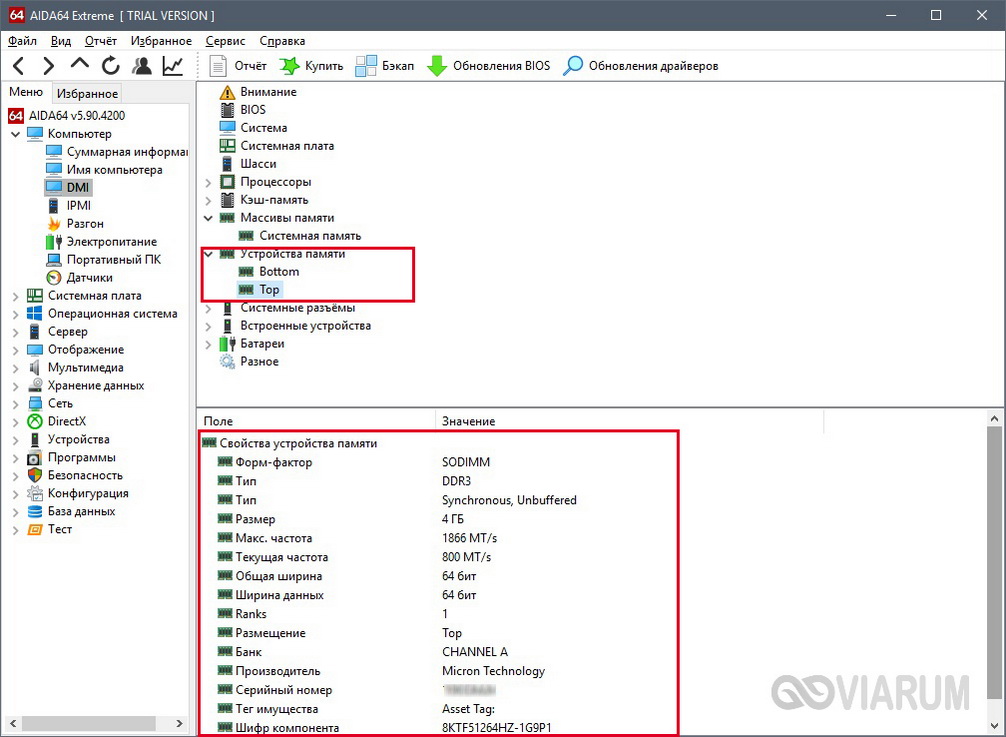
Существует утилита, предоставляющая Root-права — KingRoot.
- Скачайте и установите KingRoot для Android с официального сайта.
- Запустите приложение → нажмите кнопку «TRY TO ROOT».
- Дождитесь окончания процедуры.
После этого системные программы будут доступны для удаления.
Обратите внимание! Не на всех гаджетах права суперпользователя так можно разблокировать. Подробнее о том, как получить возможность удаления системного ПО, читайте в нашей статье «Получение Root-прав на Android».
Использование сторонних программ
Иногда проблему с нехваткой ОЗУ помогает решить «компьютерный» способ — создание файла подкачки. В него ОС записывает данные, если оперативная память переполнена. Скорость обмена данными с ним значительно меньше, но не медленнее, чем при заполненной ОЗУ.
SWAPit RAM EXPANDER
Программа позволяет создавать файл подкачки размером до 2.5 ГБ.
- Скачайте ПО с 4PDA.
- Запустите утилиту → выберите язык интерфейса.
- При необходимости будут запрошены права рута → нажмите «Разрешить».
- Нажмите кнопку «Optimal».
- Поставьте галочку напротив пункта «Swap Aktiv».
- Дождитесь окончания сканирования.
- Утилита определит оптимальную скорость работы. Закройте окно сканера.
После этого работа ОЗУ будет оптимизирована.
ROEHOST RAMEXPANDER
ПО имеет понятный интерфейс, но в Play Market оно не бесплатное.
- Скачайте и запустите ROEHOST RAMEXPANDER.
[appbox googleplay com.swapit.expander.de] - Переместите ползунок поля «Swap файл», чтобы создать файл с указанным размером.
- Нажмите кнопку «Активировать swap».
- Подождите, пока программа применит изменения.
Теперь с каждым запуском ОС будет активироваться и созданный swap-файл.
Выводы
Чтобы увеличить объем ОЗУ на Android, необходимо оптимизировать ее отключением программ, очистить телефон от ненужных приложений или создать файл подкачки с помощью сторонних приложений.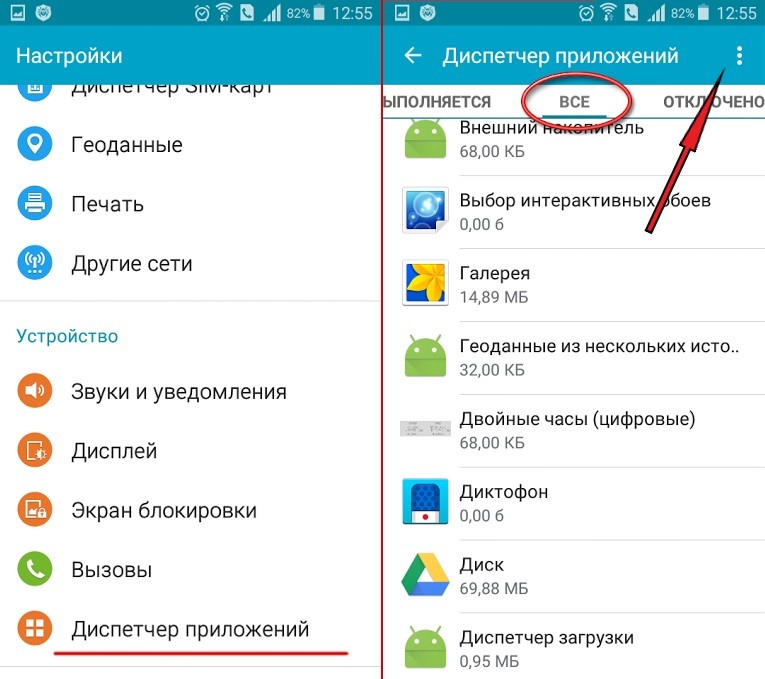
как увеличить память телефона Андройд — Doitdroid.com
На чтение 5 мин. Просмотров 1.8k. Опубликовано
Когда вы пользуетесь смартфоном некоторое время, он может начать медленно работать, и его оперативная память (RAM, ОЗУ – место, в котором ваш телефон хранит свои данные по мере его использования) может быть частью проблемы. Если у вашего телефона недостаточно оперативной памяти, он может работать не совсем корректно, но есть способы решить эту проблему.
Чтобы помочь вам, мы собрали несколько советов о том, как более эффективно использовать оперативную память телефона на Android.
В целом, система Android достаточно хороша в плане управления оперативной памятью, а современные смартфоны оснащают более чем достаточным объемом памяти, поэтому проблемы с «оперативкой» на устройствах Android во многом уже остались в прошлом. Тем не менее, если у вас старое устройство или вы хотите устранить причину замедления работы телефона, есть смысл узнать, как можно сэкономить RAM-память, чтобы выяснить, может ли это помочь в деле решения той или иной проблемы.
Что такое оперативная память в телефоне?
Так называемая «оперативная память» – это то, что ваше устройство использует, когда оно что-то выполняет. Например, при редактировании фотографии сама эта фотография и приложение для ее редактирования находятся в оперативной памяти устройства. Когда вы закончите, фотография будет сохранена в памяти вашего устройства, поэтому она не может быть потеряна. Чем больше у вас оперативной памяти, тем больше вы можете сделать. Например, вы можете открыть больше вкладок браузера, запустить больше приложений или использовать больше функций системы.
Проблема с оперативной памятью телефона заключается в том, что она не всегда очищается должным образом, а приложения не всегда ведут себя как надо. Некоторые приложения и системные процессы запускаются, когда они вам не нужны, в то время как другие не закрываются полностью после прекращения своей работы. Через некоторое время эти проблемы могут иметь заметные негативные результаты, например, низкая производительность, подтормаживания или зависания.
Некоторые приложения и системные процессы запускаются, когда они вам не нужны, в то время как другие не закрываются полностью после прекращения своей работы. Через некоторое время эти проблемы могут иметь заметные негативные результаты, например, низкая производительность, подтормаживания или зависания.
Как и внутренняя память, оперативная память является физическим компонентом вашего устройства, поэтому вы не можете легко и быстро увеличить ее объем. Однако вы можете использовать ее более эффективно.
Как сэкономить оперативную память вашего девайса
Теперь, когда вы знаете, что такое оперативная память, мы покажем вам, как можно сэкономить ее объем. В этой первой части мы сосредоточимся на советах для устройств без root-прав. Для таких аппаратов вы не можете волшебным образом добавить больше памяти, но вы можете лучше использовать то, что у вас есть. Как правило, чем больше ваш телефон выполняет действий, тем больше оперативной памяти используется. Таким образом, если вы уменьшите время работы, вы сможете освободить больше памяти для задач, которые действительно важны для вас.
Ограничьте виджеты и живые обои
Виджеты и живые обои довольно прожорливые, когда дело касается использования «оперативки». Многие часто обновляются и занимают канал интернет-подключения, а некоторые активны круглые сутки. Это также может привести к более быстрой разрядке аккумулятора. Так что не забудьте ограничить количество активных виджетов и живых обоев, чтобы оптимизировать текущую доступную память.
Вам действительно нужны все эти виджеты?
Закрытие или удаление приложений вручную
Если удаление приложения свайпом не помогает, вам может потребоваться более жесткий подход и закрыть приложение вручную. Это можно сделать в разделе «Приложения» общих настроек устройства. Открыв данный раздел, нажмите на выбранное приложение. В подразделе «Память» вы можете увидеть, сколько оперативной памяти было использовано этим приложением за последние 3 часа.
Здесь же вы можете принудительно остановить приложение, чтобы освободить оперативную память в краткосрочной перспективе, или просто удалить его, если считаете, что оно вам вообще не нужно.
Не пытайтесь принудительно остановить приложение, которое может выполнять важную работу в вашей системе.
Если вы не видите опцию удаления приложения, тогда вам нужно удалить так называемые «дополнительные права» приложения. Вы обычно предоставляете такие права во время установки приложения.
Пройдите по схеме «Настройки > Безопасность> Приложения администратора устройства» и снимите флажок рядом с приложением. Теперь вы можете удалить приложение.
Некоторые пользовательские интерфейсы Android позволяют получить общий обзор использования оперативной памяти на устройстве. Например, на телефоне Samsung вы можете реализовать схему «Настройки> Обслуживание устройства> Память», чтобы увидеть все процессы, использующие оперативную память, и ее объем. Это может помочь вам определить приложения, которые расходуют RAM-память больше всего.
Отключение анимации
Анимационные картинки часто используют драгоценный объем оперативной памяти и являются совершенно ненужными. Вы можете управлять ими в настройках разработчика. Чтобы активировать такую опцию на вашем устройстве, перейдите в «Настройки», затем откройте раздел «О телефоне», после чего нажмите на номер сборки около семи раз, пока вы не увидите сообщение о том, что вы стали разработчиком (обратите внимание, что это не оказывает какого-либо негативного влияния на ваше устройство, оно просто добавляет меню настроек разработчика в ваши настройки. Вам просто нужно быть осторожным, когда вы имеете дело с этим).
В разделе «О телефоне» несколько раз нажмите на номер сборки, пока не активируются режим разработчика. Затем вы можете получить доступ к нему из меню настроек.
Сделав это, вернитесь в настройки телефона и прокрутите вниз до раздела «Параметры разработчика». Затем перейдите в раздел «Рисование» и отключите следующие параметры. Ваша оперативная память поблагодарит вас за деактивацию:
Затем перейдите в раздел «Рисование» и отключите следующие параметры. Ваша оперативная память поблагодарит вас за деактивацию:
- масштаба оконной анимации;
- масштаба перехода анимации;
- шкалы продолжительности анимации.
Перейдите в раздел рисования и отключите параметры анимации.
Эти способы оказались полезными для вас? Знаете ли вы какие-либо другие хорошие способы получить максимальную отдачу от вашей оперативной памяти? Расскажите нам об этом в комментариях.
Автор статьи
Люблю свой Android, видео с котиками и хорошие дизайнерские решения для смартфонов будущего.
Написано статей
Как добавить больше оперативной памяти на устройство Android с картой MicroSD
Ваше устройство Android, скорее всего, имеет 16 ГБ памяти, но именно оперативная память действительно влияет на то, что вы можете с ней сделать. Большинство Android-устройств высокого класса поставляются с 2 ГБ или более ОЗУ, но некоторые более дешевые устройства могут иметь только 1 ГБ ОЗУ или даже 512 МБ в некоторых случаях.
В отличие от ПК
Однако вы не можете увеличить оперативную память. Или ты можешь?
Зачем вам больше оперативной памяти?
Важность дополнительной оперативной памяти невозможно переоценить. В то время как больше места для хранения дает вам больше фотографий, больше MP3 или больше видеоклипов, дополнительная оперативная память помогает процессору работать быстрее, тем самым помогая в воспроизведении (или даже создании) таких файлов.
Например, некоторые проблемы с воспроизведением ошибочно обвиняются в медленном интернет-соединении, когда на самом деле они могут быть ускорены за счет дополнительной оперативной памяти, а не более быстрой беспроводной связи.
Существуют различные приемы для увеличения полезной памяти на вашем устройстве Android
путем «очистки». Мы предполагаем, что вы уже попробовали их, и рассмотрим, как вы можете физически увеличить доступную оперативную память.
Перестановка ОЗУ на корневых устройствах
Если ваше Android-устройство имеет root-права, вы можете увеличить доступную оперативную память благодаря ROEHSOFT RAM Expander (SWAP) ($ 9,99 / £ 6,99), который совместим с корневым Android
телефоны и планшеты.
Дорого, но если ваше устройство рутовано и вас интересует это приложение, вы можете проверить совместимость с вашим устройством, используя это приложение для проверки файла подкачки. Просто установите, а затем запустите приложение, чтобы выяснить, является ли ROEHSOFT RAM Expander (SWAP) приложением, которое может дать вам нужные результаты.
Нажмите Запустите тест RAMEXPANDER здесь чтобы получить нужные результаты, выберите проверяемую SD-карту и Нажмите для результата. После отображения сообщения «Поздравляем» вы можете продолжить и установить приложение RAM Expander.
Установите RAM Expander
После отображения сообщения пришло время приобрести и установить приложение ROEHSOFT RAM Expander (SWAP). После запуска и применения разрешений root выберите свой язык.
Затем вы увидите экран с ползунком, который можно настроить в зависимости от того, сколько оперативной памяти вы хотите выделить для раздела SWAP.
Если вы не уверены в этом, просто нажмите Оптимальное значение для приложения, чтобы принять решение за вас. Прежде чем продолжить, убедитесь, что Автозапуск включен (это переключатель в верхней части экрана), и когда вы счастливы, нажмите Swap Activ кнопка.
С разделом RAM, созданным на SD-карте вашего устройства, Android теперь должен работать с улучшенной производительностью. Попробуйте свою любимую игру или попробуйте открыть сразу несколько приложений.
Для чего еще нужна SD-карта?
Карты MicroSD работают не только на увеличение вашей оперативной памяти. Любой пользователь, укоренившийся или не укоренившийся, может использовать карту microSD для увеличения своего хранилища.
Любой пользователь, укоренившийся или не укоренившийся, может использовать карту microSD для увеличения своего хранилища.
емкость — это означает, что вы можете загружать больше приложений, больше музыки и больше всего,
На любом устройстве, на котором не хватает места, первым делом следует вставить карту microSD в слот, если она имеется на вашем устройстве.
Однако не покупайте старую карту microSD
— потратьте немного больше на хранилище, которое более устойчиво, что приведет к повышению надежности. При покупке новой карты microSD установите флажок в поле — рекомендуется минимум 4 класса, но лучше 10 класса.
Вы можете использовать это хранилище для установки приложений и игр, а также для перемещения приложений и игр в него, чтобы увеличить пространство на основном устройстве хранения. Пользователи под управлением Android Lollipop
можно сделать это изначально, открыв Настройки> Приложения и используя Переместить на SD-карту Кнопка на приложениях, где эта функция доступна.
Конечно, все, что это делает, это увеличивает доступное хранилище на вашем устройстве Android, так же, как наличие нового жесткого диска на вашем ПК. Но SD-карта может быть использована в качестве вторичного источника оперативной памяти при наличии подходящего инструмента.
Улучшена ли производительность для вас?
Если вы следовали этому руководству от начала до конца, вы увеличили объем памяти вашего Android устройства и ОЗУ. Отлично сработано!
Имея больше оперативной памяти для обработки данных, вы обнаружите, что устройство является более полезным и продуктивным, чем когда-либо прежде. Ваше оставшееся хранилище, конечно, останется полезным, готовым сохранить плоды вашей повышенной производительности. У вас будет гораздо больше места для сохранения новых фотографий, отредактированных изображений, музыки, созданной на вашем Android и т. Д., Или просто еще нескольких документов.
Чтобы больше работать с устройством, попробуйте эти крутые твики для Android без рута
:
Как увеличить объем оперативной памяти телефона / устройства Android с помощью SD / карты памяти
Помимо полных форм, то есть оперативная память — это оперативная память, а ПЗУ — это постоянное запоминающее устройство, это то, что оперативная память не может хранить данные без питания, кроме ПЗУ.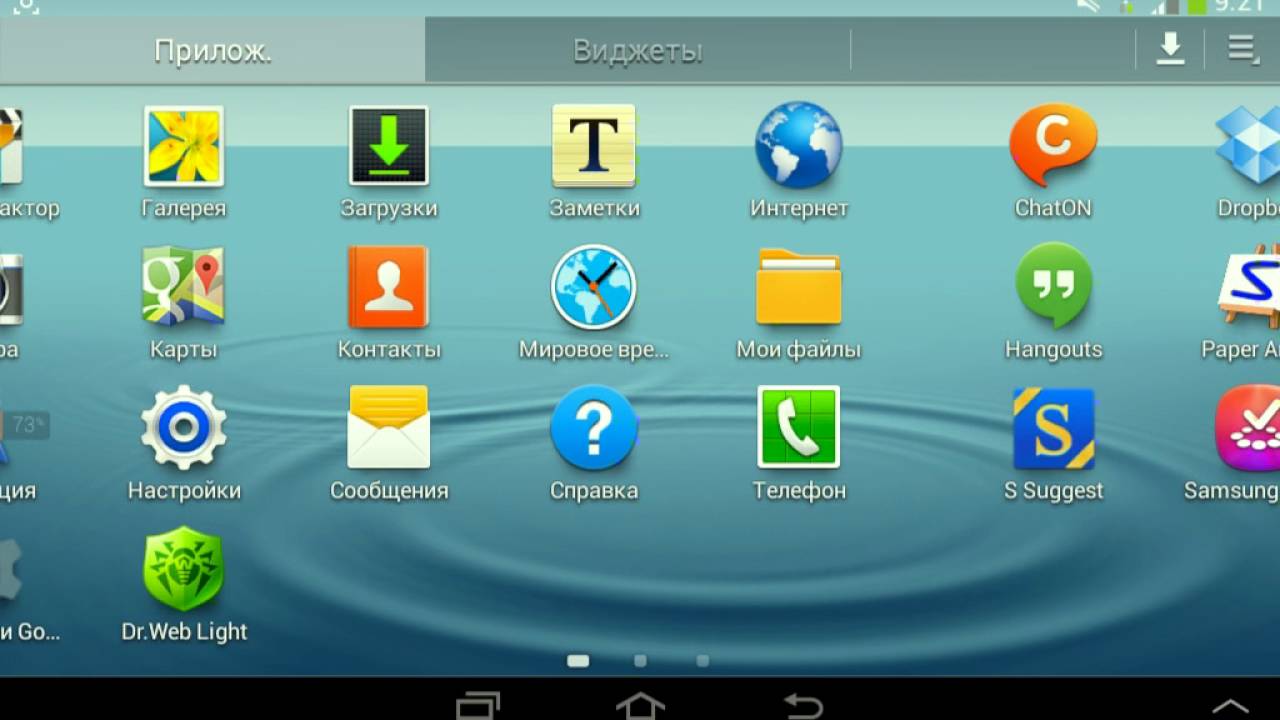 И в этом руководстве нашей основной темой будет ОЗУ, а не физическое хранилище, которое на компьютерном языке хорошо известно как ПЗУ.
И в этом руководстве нашей основной темой будет ОЗУ, а не физическое хранилище, которое на компьютерном языке хорошо известно как ПЗУ.
Вот решение увеличить объем оперативной памяти вашего гаджета Android, используя дополнительное хранилище, такое как карта памяти. Выродки, которые использовали старый телефон Android, возможно, были недовольны низкой производительностью, и хотите ли вы перейти на новый смарт-гаджет из-за недостаточной ОЗУ, а затем все ваши заботы заканчиваются. Узнайте больше, чтобы узнать больше.
Содержание
Увеличьте объем оперативной памяти Android Mobile
Самое главное, сегодня мы дадим вам знать, КАК УВЕЛИЧИТЬ ОЗУ ТЕЛЕФОНА ANDROID ПОСЛЕ УПРАВЛЕНИЯ И КАК УВЕЛИЧИТЬ ОЗУ В ANDROID БЕЗ УПРАВЛЕНИЯ. Устройства Android с небольшим объемом оперативной памяти и устаревшими версиями операционных систем Android, такими как CupCake, Donut, Ginger Bread и HoneyComb, которые приводят к снижению скорости процессора и различным другим проблемам, больше не будут вас раздражать.
ДОЛЖЕН ПРОЧИТАТЬ: Как правильно настроить Android-смартфон
Факт в современной цифровой арене заключается в том, что мы можем найти сверху, когда у нас есть новый запущенный гаджет, пока мы понимаем, что он устарел, тем самым делая работу большинства обновленных приложений сложной и работает ненадлежащим образом.
Tech savvy и geeks должны выложить все свои сбережения, если они выбирают новый мобильный и интеллектуальный гаджет каждый раз, когда он выпущен на рынок для решения вышеперечисленных проблем, хотя решение очень простое.
ТАКЖЕ ЧИТАЙТЕ: Как кормить Samsung Galaxy Note 4 с помощью CF-Auto-Root и Odin [Ultimate Guide]
Играйте в высококачественные графические игры в своем умном старом гаджетах Android, избавляйтесь от смартфона, висящего и разбивающегося в вашем смарт-гаджете, просто следуя шагам, которые проиллюстрированы ниже. Все вышеперечисленные проблемы возникли из-за нехватки оперативной памяти в вашем смарт-гаджете, поэтому все, что нужно сделать пользователю, это то, что для обновления пространства RAM, т. Е. Для увеличения объема оперативной памяти. Ниже приведено несколько лучших рабочих и экспериментальных методов увеличения пространства оперативной памяти, которые отслеживают их и увеличивают объем оперативной памяти Android-устройства.
Е. Для увеличения объема оперативной памяти. Ниже приведено несколько лучших рабочих и экспериментальных методов увеличения пространства оперативной памяти, которые отслеживают их и увеличивают объем оперативной памяти Android-устройства.
Лучшие рабочие методы для увеличения оперативной памяти Android-устройства
Увеличьте объем оперативной памяти двумя лучшими способами, которые позволят увеличить и увеличить объем оперативной памяти вашего смартфона или гаджета, который работает с thAndroidid OS устаревших версий.
Оба метода абсолютно бесплатны, а исходный метод основан на использовании приложения из Google Play Store, а другой метод позволяет пользователю увеличить объем оперативной памяти вручную.
1st МЕТОД: УВЕЛИЧЕНИЕ ОЗУ В АНДРОИДНОМ ТЕЛЕФОНЕ ИСПОЛЬЗОВАНИЕ APP
Увеличьте объем оперативной памяти смарт-гаджета на Android, установив и запустив приложение, называемое RAM-EXPANDER (SWAP) ROEHSOFT.
ROEHSOFT RAM Expander — удивительное приложение, которое позволяет пользователям пользователей смартфонов, управляемых Android, создавать разделы как на жестком диске рабочего стола на карте SC или на карте памяти, чтобы использовать SD-карту или карту памяти в качестве расширенной ОЗУ , Это означает, что больше места на вашей SD-карте или карте памяти настолько обширно будет вашим пространством оперативной памяти и будет действовать как виртуальная оперативная память для вашего телефона Android.
Загрузить ROEHSOFT RAM-EXPANDER (SWAP) (PREMIUM) *
Шаги по загрузке RAM-EXPANDER (SWAP) ROEHSOFT
Шаг 1: Откройте Google Play Store на Android-устройстве.
Шаг 2: Найдите ROEHSOFT RAM-EXPANDER (SWAP) в магазине приложений.
Шаг 3: Нажмите, чтобы установить опцию и установить приложение на Android-устройство.
Шаг 4: Откройте приложение ROEHSOFT RAM-EXPANDER (SWAP) и увеличьте приложение.
TAP здесь, чтобы скачать RAM-EXPANDER (SWAP) ROEHSOFT приложение
TAP здесь, чтобы скачать бесплатную версию, похожую на ROEHSOFT RAM-EXPANDER (SWAP) (Аналогично Roehsoft RAM Expander)
Мы рекомендуем каждому пользователю проверить, совместимо ли ваше устройство с приложением ROEHSOFT RAM-EXPANDER (SWAP).
Особенности приложения ROEHSOFT RAM-EXPANDER (SWAP) следующие.
— Свободная память SD-карты в качестве использования ОЗУ (SWAP RAM / SWAP MEMORY)
— Расширение оперативной памяти Swapfile до 4.0 GB (ограничение файловой системы)
— Нет ограничений на раздел SWAP!
— Обычная деградация производительности при выгрузке не происходит с SD-картой класса 8
— Виджет для обмена PNP (своп вкл / выкл)
— Подробная информация о памяти и анализ
— Автозапуск
— Набор параметров ядра Swappiness
— Простое надежное использование
(Оптимизация кликов 1 и автоматический расчет)
— Поддержка всех Android-устройств Tung (поддержка root и поддержка Kernelswap)
Необходимые шаги для проверки перед использованием RAM Expander для увеличения объема памяти телефона Android
Слепо, никогда не следите за всеми мерами, которые излагаются здесь и там в Интернете или предлагаются кем-либо из ваших дорогих, поскольку это может испортиться, и ваше устройство может работать неправильно.
Мы рекомендуем пользователям загружать указанное приложение, чтобы проверить читателей на совместимость вашего устройства с приложением. Чтобы проверить, поддерживает ли ваше устройство приложение, программа может установить приложение MemoryInfo и файл подкачки Проверьте, чтобы проверить его перед установкой приложения ROEHSOFT RAM-EXPANDER (SWAP).
- Установите приложение ROEHSOFT RAM-EXPANDER (SWAP) на телефон Android.
- Нажмите или выберите «Сменить Актив», чтобы создать файл Swap и включить его.
- Нажмите или выберите опцию Активная своп.

Ура…!!! Здесь вы начинаете свое путешествие, чтобы увеличить RAM для гаджета Android.
2nd METHOD: БЕСПЛАТНЫЙ МЕТОД ДЛЯ УВЕЛИЧЕНИЯ ОЗУ ДЛЯ ВАШЕГО АНДРОИДНОГО СМАРТФОНА
Этот способ увеличения объема оперативной памяти Android-смартфона имеет следующие требования:
- Убедитесь, что ваш гаджет имеет более высокую или классную карту 4 micro SD Card
- Усовершенствованный смартфон или планшет Android.
- A Windows ПК под управлением ОС
- Устройство чтения карт памяти SD
Простое руководство по увеличению объема памяти вашего смартфона Android
ШАГ 1: указанный Android-телефон / гаджет должен поддерживать обмен.
Мы предупреждаем пользователя еще раз проверить, поддерживает ли ваше приложение приложение, тем самым проверяя его установку приложения MemoryInfo и проверка файла подкачки.
STEP 2: Разделение вашей карты micro SD, которая используется в качестве дополнительной памяти в вашем устройстве Android.
- Используйте любой инструмент для разбиения смарт-карты micro SD, мы предлагаем вам использовать мастер мини-инструментов. CLICK здесь, чтобы загрузить мастер мини-мастеров.
- Оптимизируйте карту памяти, вставив ее в устройство, совместимое с SD-картой, и подключите его к ПК, чтобы сделать внутренние перегородки.
- Загрузите и установите открытый раздел мини-инструментов и отформатируйте вставленную SD-карту.
- Создайте разделы, щелкнув правой кнопкой мыши на вставленной SD-карте и выберите раздел как основной, а файловую систему — FAT32 для карты более 4GB.
- Доверьтесь в памяти 1 GB для следующего раздела.
- Нажмите «Готово» и снова нажмите кнопку «Сделать раздел», выберите основной раздел, но измените файловую систему на EXT2, EXT3 или EXT4.
- Примените все изменения, чтобы сделать раздел завершенным.
STEP 3: связь с вашим корневым устройством Android.
- Свяжите свою карту micro SD с вашим укороченным устройством Android.

- Просмотрите Google Play Store и загрузите Link2SD. CLICK здесь, чтобы скачать Link2SD.
- Загрузите и запустите приложение Link2SD и дайте root-разрешение, выбрав раздел «.ext» и начните их связывать.
STEP 4: Увеличьте объем оперативной памяти для вашего устройства Android
- Чтобы увеличить ОЗУ вашего смартфона Android, вам необходимо скачать Swapper for Root.
- Загрузите и запустите приложение Swapper for Root и выберите объем оперативной памяти, который вы хотите увеличить, что создает .swp-файл, увеличивающий объем оперативной памяти вашего устройства Android.
Поздравляем, здесь у вас увеличенная оперативная память в вашем смартфоне Android и, таким образом, опыт всех высококлассных приложений в вашем смарт-гаджете, независимо от версии ОС.
В заключительной записке мы хотели бы заявить, что все вышеприведенные цитированные и заявленные процессы были экспериментированы до создания сообщения. Мы и ни наш блог не отвечаем, если ваш смарт-гаджет или микро-карта памяти неисправен из-за ваших необоснованных действий, которые не указаны выше. Читатели получат желаемые результаты, если они последуют за вышеуказанным процессом. Единственным мотивом этого сообщения является просвещение пользователей смарт-гаджетов.
Источник
Как увеличить скорость оперативной памяти вашего смартфона без рута?
Сегодня мы расскажем, как увеличить скорость оперативной памяти вашего смартфона без рута. Как и в случае с компьютерным оборудованием, оперативная память является одной из наиболее важных частей вашего телефона Android, поскольку вместе с процессором она отвечает за то, чтобы он работал быстрее и плавнее. По этой причине лучше относиться к нему как можно лучше, чтобы смартфон работал наилучшим образом.
Как увеличить скорость оперативной памяти вашего смартфона без рута?
Когда приложение открывается, оно сохраняется в ОЗУ до закрытия приложения. Чем больше приложений вы запускаете на Android, тем больше потребляется оперативной памяти. Если у вас большой объем памяти, вы сможете без проблем работать в многозадачном режиме, но если ваш телефон имеет от 1 до 4 ГБ оперативной памяти, вы можете столкнуться с проблемами при одновременном использовании нескольких приложений.
Если у вас большой объем памяти, вы сможете без проблем работать в многозадачном режиме, но если ваш телефон имеет от 1 до 4 ГБ оперативной памяти, вы можете столкнуться с проблемами при одновременном использовании нескольких приложений.
Как ускорить оперативную память вашего смартфона без рута?
Хотя в компьютер мы можем добавлять модули памяти, физически расширить оперативную память телефона невозможно. Но это не значит, что мы не можем использовать какие-то уловки, чтобы ускорить его.
Настройте свой телефон, чтобы повысить его производительность
Есть два способа улучшить производительность вашего телефона, в зависимости от того, используете ли вы приложения или нет. Если вы решите ничего не устанавливать, есть несколько других способов, с помощью которых вы можете увеличить оперативную память вашего мобильного телефона Android, не делая ничего, кроме как касаться настроек смартфона.
Посмотри в настройках телефона
Будь то в приложении безопасности / оптимизации вашего смартфона или в настройках вашего телефона, почти все современные операционные системы имеют возможность ускорить ОЗУ вашего устройства. Сделать это так же просто, как найти его на своем телефоне (вы можете использовать поисковую систему в приложении настроек, набрав «RAM») и активировать, как показано на этом изображении.
Закройте приложения в фоновом режиме
Нажав кнопку многозадачности или проведя пальцем снизу телефона и удерживая ее, мы можем получить доступ к многозадачности Android. Здесь сгруппированы все те приложения, которые мы открыли с момента включения телефона и работают в фоновом режиме, потребляя оперативную память. Выберите те, которые нужно закрыть один за другим, или нажмите кнопку «X», чтобы закрыть их все сразу и повысить производительность устройства.
Используйте черные обои, чтобы увеличить оперативную память на Android
Использование черных обоев для увеличения ОЗУ может показаться странным многим пользователям, но правда в том, что если вы используете обои с движением или яркие цветные обои, они будут использовать много памяти, вы столкнетесь с такими проблемами, как блокировки и задержка на мобильном телефоне.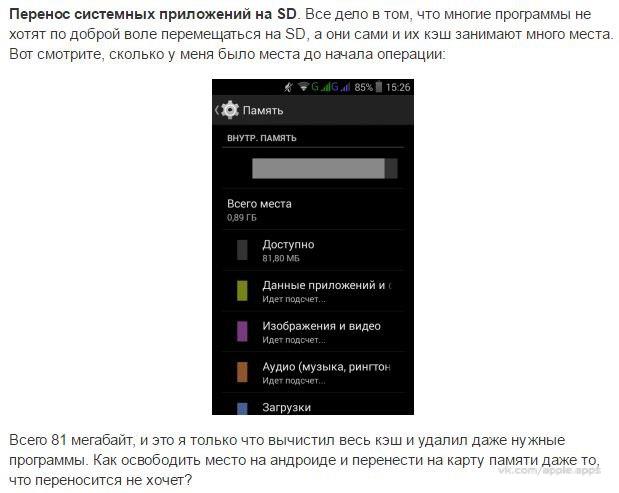
Удалите ненужные приложения, чтобы увеличить оперативную память на Android
Есть много приложений, которые мы не используем на наших телефонах Android, но мы все еще держим их. Чем больше приложений вы установили на свой телефон Android, тем больше потребляемой памяти и памяти он потребляет, даже если вы ими не пользуетесь.
Уделите несколько минут в месяц, чтобы собрать все неиспользуемые приложения, которые вы храните на своем телефоне, и без страха удалить их.
Отключить системную анимацию
Системная анимация выглядит впечатляюще, когда вы открываете или закрываете приложения, переключаетесь между экранами или разблокируете мобильный телефон, но правда в том, что они потребляют больше оперативной памяти, чем должны. Желательно отключить их в параметрах разработчика и в расширенных настройках этого меню найти параметры масштабирования анимации окна и отключить их.
Удалите ненужные файлы и кеш, чтобы увеличить оперативную память на Android
Нет прямой связи между файлами во внутренней памяти и оперативной памяти, но тем не менее, если у вас много файлов в памяти вашего телефона, его производительность будет снижена. Поэтому, чтобы ваше устройство оставалось в хорошем состоянии, рекомендуется удалить все файлы, которые вам не нужны.
Вы можете использовать оптимизатор вашего телефона, чтобы выбрать кнопку «очистить» и ограничить количество ненужных файлов, которые только вредят вашему телефону.
Используйте такое приложение, как RAM Booster
Многие приложения обещают увеличить оперативную память или повысить производительность вашего телефона Android, но на самом деле они ничего не делают и потребляют много оперативной памяти. Так что лучше не использовать эти приложения. Тем не менее, есть некоторые довольно контрастные, как RAM Booster это служит многим пользователям для ускорения оперативной памяти мобильного телефона без необходимости рутировать телефон.
Это приложение ориентировано на тех пользователей, у которых нет большого объема памяти на своих телефонах и которые хотят выжать максимум из производительности устройства. Для этого вам просто нужно бесплатно загрузить приложение по ссылке выше, предоставить необходимые разрешения и выбрать опцию «Освободить ОЗУ / Освободить ОЗУ /». Работа выполняется автоматически, и вы увидите, как смартфон набирает дополнительную мощность.
Для этого вам просто нужно бесплатно загрузить приложение по ссылке выше, предоставить необходимые разрешения и выбрать опцию «Освободить ОЗУ / Освободить ОЗУ /». Работа выполняется автоматически, и вы увидите, как смартфон набирает дополнительную мощность.
Как увеличить оперативную память компьютера: 2 способа
Статья рассказывает, для чего нужно повышать ОЗУ (оперативную память) и дает инструкции, как это сделать. Помимо очевидного решения, как приобретение модулей повместительнее, есть и другой интересный вариант.
Для чего нужно увеличивать оперативную память
Добавлять ОЗУ стоит, чтобы увеличить производительность компьютера. Явные сигналы, что пора добавить памяти объема:
- ПК сам сообщает о нехватке;
- после обновления десктоп или лэптоп стал куда медлительнее;
- все параметры устройства отвечают системным требованиям тяжелого ПО (программного обеспечения), но оно не запускается.
Перед апгрейдом следует помнить: 32-х битные ОС (операционные системы) принимают максимум 4 гига RAM. Если нужно больше, стоит переустановить операционку.
Ликбез: Что такое оперативная память компьютера, на что она влияет: ответы на 6 популярных вопросов
Как увеличить оперативную память компьютера
Для этого есть 2 пути:
- вставить RAM большего объема;
- воспользоваться флешкой.
В этом разделе описывается первый вариант.
Определяем количество свободных слотов
Сделать это можно с помощью классических средств ОС: «Диспетчер задач» (ДЗ) → «Производительность» → «Память». Внизу будет видно, на какое число гнезд рассчитан компьютер. Еще вариант — воспользоваться бесплатным софтом типа CPU-Z.
Но у этих методов есть минусы. Первый способ сработает только, если у пользователя стоит десятая система. Специальная программа иногда ошибается.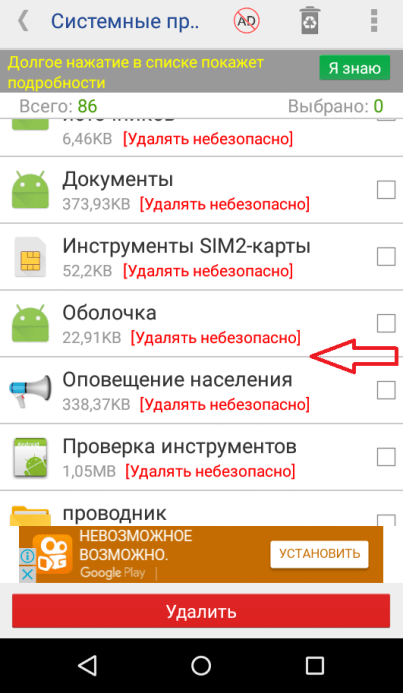
Можно разобрать ПК и посмотреть, сколько гнезд на материнке. Второй вариант — воспользоваться интернетом: задать точную модель своего PC или лэптопа и посмотреть характеристики. Если же пользователь собирал компьютер самостоятельно, в поисковую строчку нужно вбивать название материнской платы.
Узнайте: Что такое тайминги в оперативной памяти, какие лучше — ликбез в 4 разделах
Как узнать версию ОЗУ
Эта информация об оперативной памяти отображается в разделе «Производительность», который можно отыскать в ДЗ. В нем понадобится найти «Скорость». Здесь отобразится тип RAM. Версию также можно посмотреть на коробке или наклейке, расположенной на самих модулях.
Выбор оперативной памяти
Чтобы не ошибиться с подбором ОЗУ для ПК или ноутбука, нужно знать максимально возможный объем, с которым работает системная плата. Например, у пользователя — 8 гигабайт, а в материнку можно поставить 32 ГБ.
В этом случае получится увеличить оперативку в два раза, установив пару модулей по 8 гигов, или в четыре, поставив 2 планки по 16 Гб. Если в материнской плате 4 слота, есть вариант установить комплект 4х8 Гб.
Что еще следует учесть:
- Несовпадающие характеристики, вроде таймингов, частоты и объема, снижают производительность. Поэтому лучше выбирать комплектные планки.
- В 2-х канальном режиме повышается скорость, потому планки устанавливаются в 2 слота. Либо через один, если пользователь ставит два модуля, а в материнке 4 гнезда.
- Максимальный объем ОЗУ — суммарный для разъемов под память. В устройстве, которое поддерживает 32 Гб оперативы, одна планка с таким объемом работать не будет.
- RAM для десктопа и лэптопа отличается форм-фактором.
Читайте также: Что такое двухканальный режим (Dual mode) оперативной памяти: гайд в 3 разделах
Как установить новый модуль
Вставить планку в материнку — простая задача. Шаги описывает таблица.
Шаги описывает таблица.
|
Для компьютера
| Для ноутбука |
|---|---|
| Обесточить устройство. | |
| Надеть электростатический браслет, чтобы не испортить компоненты. | |
| — | Снять батарею. Если этого сделать нельзя, отключить ее после того, как пользователь доберется до внутренних комплектующих ноутбука. |
| Снять крышку. | |
| Отогнуть крепления на материнке и вынуть старые планки ОЗУ. | |
| Вставить модуль так, чтобы пазы совпадали, и дождаться, когда фиксаторы с характерным щелчком захлопнутся. | |
| Включить компьютер. | Подсоединить аккумулятор и запустить аппарат. |
| Проверить, распознает ли устройство новую память с помощью ДЗ. | |
В тему: Как правильно подобрать оперативную память для компьютера: 10 рекомендаций
Что делать если ноутбук не видит новую ОЗУ
Как можно исправить ситуацию:
1. Посмотреть, правильно ли вставлены планки оперативки. Попробовать вставить их заново.
2. Удостовериться, что память и плата совместимы. Несовпадение случается редко: обычно неподходящие модули просто не устанавливаются в материнку.
3. Протестировать RAM на неисправность. Сделать это можно с помощью бесплатного софта Memtest86.
4. Почистить контакты. Можно простым ластиком, но лучше — хлопковой тряпкой, пропитанной изопропиловым спиртом. Когда все высохнет, обдуть планку от пыли и поставить в материнскую плату.
5. Тестирование на другом ПК. Если есть компьютер с подходящей платой, попробовать поставить планку туда. Работает? Возможно на первом десктопе повреждена сама материнская плата.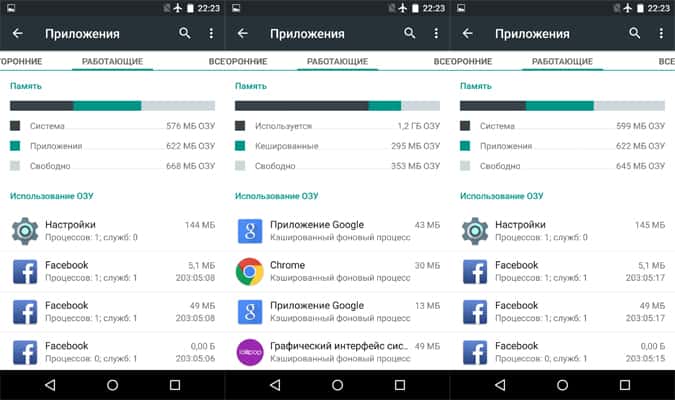 Не работает? Дело точно в ОЗУ. Если дополнительного ПК нет, тогда можно попробовать вставить другие совместимые модули в свое устройство.
Не работает? Дело точно в ОЗУ. Если дополнительного ПК нет, тогда можно попробовать вставить другие совместимые модули в свое устройство.
Обычно, если оперативную память выбрали правильно, проблем не возникает.
Как увеличить оперативную память с помощью флешки
Специальное ПО для этого не требуется. Софт уже установлен в Windows.
Как это делать в «Виртуальной оперативной памяти» Виндовс:
- Вставить флеш-носитель в ПК.
- Зайти в «Свойства», кликнув правой клавишей мышки по «Моему компьютеру».
- Нажать «Дополнительные параметры» и выбрать «Дополнительно».
- Войти в «Быстродействие» и найти там параметры.
- Выбрать «Виртуальная память», щелкнув по «Дополнительно».
- Кликнуть «Изменить».
- Снять галочку с опции автоматического определения файла подкачки и выбрать свою флешку в выпадающем списке.
- Вписать объем. Следует указывать хотя бы на 10 Мб меньше реальной вместимости. Например, у пользователя носитель на четыре гигабайта, а фактический объем равен 3700 Мб. Значит нужно указать 3690 Мб как минимум.
- Перезагрузить ПК или лэптоп.
Есть еще один способ увеличить память. Работает для систем Виндовс, начиная с 7-ки:
- Воткнуть носитель в USB-разъем компьютера. Щелкнуть по накопителю правой кнопкой мышки и выбрать «Свойства».
- Перейти в «ReadyBoost» и разрешить использование этого устройства.
- Уменьшить текущий объем флеш-памяти на 300 Мб и кликнуть «Применить».
Инструкция: Как можно быстро очистить оперативную память на Windows 10: 7 простых способов
Добавить компьютеру или ноутбуку оперативной памяти — ускорить его. Это поможет устройству быстрее обрабатывать разные запросы и справляться с ресурсоемкими приложениями. Если материнка позволяет, самый простой метод увеличить ОЗУ — вставить планки объемнее. Если же и так уже установлен максимум, то можно увеличить RAM с помощью флешки.
Если же и так уже установлен максимум, то можно увеличить RAM с помощью флешки.
Как увеличить оперативную память вашего телефона ▷ ➡️ Creative Stop ▷ ➡️
После последних обновлений программного обеспечения ваш мобильный телефон кажется, ощущает тяжесть лет больше, чем следовало бы. Все идет очень медленно, и вы сильно подозреваете, что ОЗУ больше не может выдерживать вес всех применения В бою. Учитывая, что в настоящий момент вы не можете позволить себе купить новый телефон, вам нужен совет о том, что делать и, если возможно, как увеличить объем оперативной памяти, имеющейся в устройстве.
Извините, что говорю вам так холодно, но, к сожалению, вы не можете делать то, что думаете: мобильные телефоны, в отличие от многих ПК, не предлагают возможности увеличения объема оперативной памяти, присутствующей внутри. Единственное, что вы можете сделать, — это «освободить» память для особо «тяжелых» приложений и процессов, но даже это действие, как вам хорошо известно, не приводит к скольким улучшениям. Если ваш мобильный телефон устарел и / или имеет аппаратный отсек низкого уровня, он не может творить чудеса. В любом случае вы можете почувствовать небольшое улучшение, освободив память, поэтому попытки не повредят.
С учетом сказанного, вы готовы узнать. как увеличить оперативную память телефона ? Отлично! Устраивайтесь поудобнее, уделите столько времени, сколько вам нужно, чтобы сосредоточиться на чтении следующих строк и, самое главное, постарайтесь следовать моим пошаговым инструкциям. Желаю хорошего чтения и удачи во всем!
- Как увеличить оперативную память телефона Android
- Как увеличить оперативную память iPhone
- Что делать в случае проблем или сомнений
Прежде чем войти в суть этой статьи и увидеть, подробно, как увеличить оперативную память телефонаПозвольте мне предоставить вам некоторую информацию, которая наверняка будет вам полезна, чтобы продолжить осознанное управление оперативной памятью вашего смартфона.
Прежде всего, хочу повторить то, что уже было сказано при открытии поста: физически увеличить объем оперативной памяти невозможно присутствует на мобильном телефоне. Однако вы можете освободить часть, чтобы сделать использование устройства более плавным.
Следовательно, операции, описанные в следующих главах, должны выполняться только в случае реальной необходимости: при нормальных условиях, фактически, Операционная система Он должен иметь возможность оптимально управлять оперативной памятью, поэтому вам придется беспокоиться об освобождении небольшого количества памяти на случай, если вы столкнетесь со значительным «отставанием» или замедлением.
Еще один важный факт, который следует знать, это то, что для освобождения оперативной памяти необязательно использовать приложения для оптимизации памяти, но достаточно использовать функции, «стандартные» в операционной системе: закрыть наиболее «тяжелые» приложения, перезапустить система и так далее.
На самом деле приложения для оптимизации системы, как это ни парадоксально, обычно занимают огромные ресурсы и негативно влияют на автономность и производительность устройства. В некоторых случаях они рассылают раздражающие уведомления, предлагают агрессивную рекламу и даже могут скрыть вредоносных программ- Короче, лучше держись от него подальше!
Как увеличить оперативную память телефона Android
Сделав необходимые пояснения выше, давайте посмотрим как увеличить оперативную память Телефон на Андроиде. Первое, что может пригодиться, — это закрыть приложения, которые, по вашему мнению, могут занимать больше оперативной памяти.
Чтобы продолжить, нажмите кнопку многозадачный (икона квадрат который обычно находится в правом нижнем или нижнем левом углу), и на открывшемся экране найдите приложения, которые хотите закрыть, и коснитесь (Х) находится на вашем эскизе.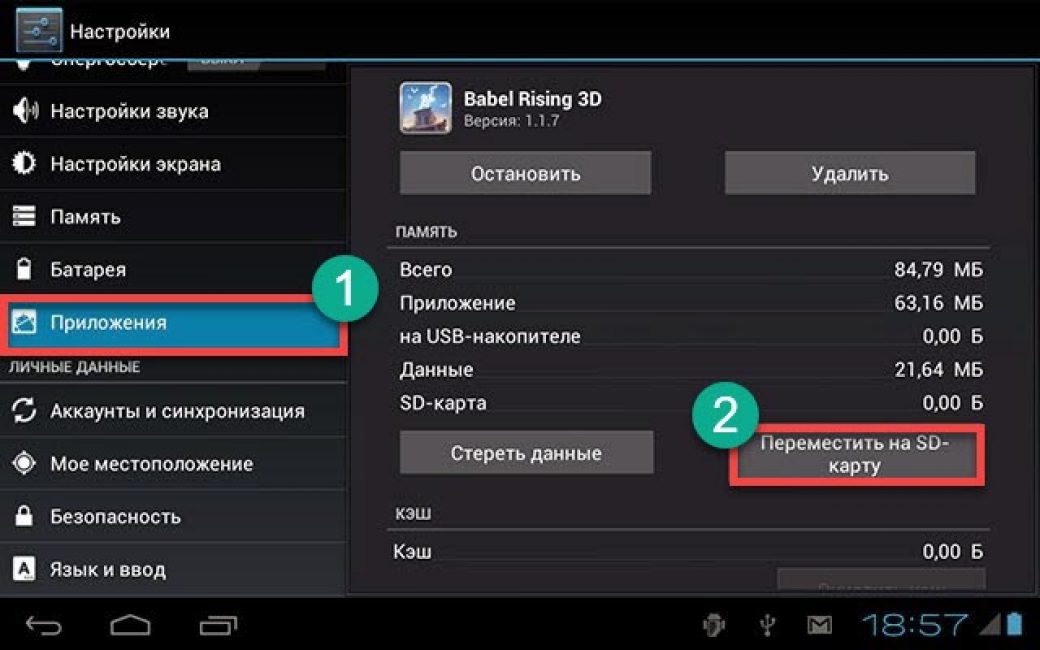 Если хотите, вы также можете закрыть приложения, проведя справа налево (или наоборот) по их миниатюрам.
Если хотите, вы также можете закрыть приложения, проведя справа налево (или наоборот) по их миниатюрам.
Чтобы закрыть все приложения сразу, коснитесь элемента Закрыть все (o Удалить все, Удалить все ), который должен располагаться в верхней части экрана, если ваш мобильный телефон поддерживает эту функцию.
Если вместо закрытия приложений вы хотите завершить связанные с ними процессы, перейдите в меню Настройки> Приложения / Приложения и на открывшемся экране коснитесь вкладки Используется расположен на вершине. Затем нажмите кнопку остановка находится в процессе, который вы хотите завершить.
Я рекомендую: будьте осторожны и не закрывайте системные процессы (отмеченные зеленым символом робота), потому что вы можете поставить под угрозу правильное функционирование Android. Больше информации здесь.
Если вы продолжаете замечать замедление, попробуйте перезагрузить устройство: для этого нажмите кнопку Кнопка питания на несколько секунд выберите пункт Выключать появится в центре экрана и дождитесь выключения устройства. Чтобы снова включить его, нажмите и удерживайте в течение нескольких секунд палец на Кнопка питания.
Если вам не удалось перезапустить устройство, используя только что описанную процедуру, попробуйте принудительно перезапустить его, нажав и удерживая кнопку ключ Кнопка питания : После того, как телефон был полностью выключен, вы можете снова его включить. Если терминал не перезапускается, попробуйте одновременно нажать i. Клавиши питания + громкости (-) o Кнопка питания + кнопка запуска, удерживая их около десяти секунд.
Если и это не помогло, и у вас есть мобильный телефон с аккумулятор съемный, выньте аккумулятор из гнезда и снова вставьте.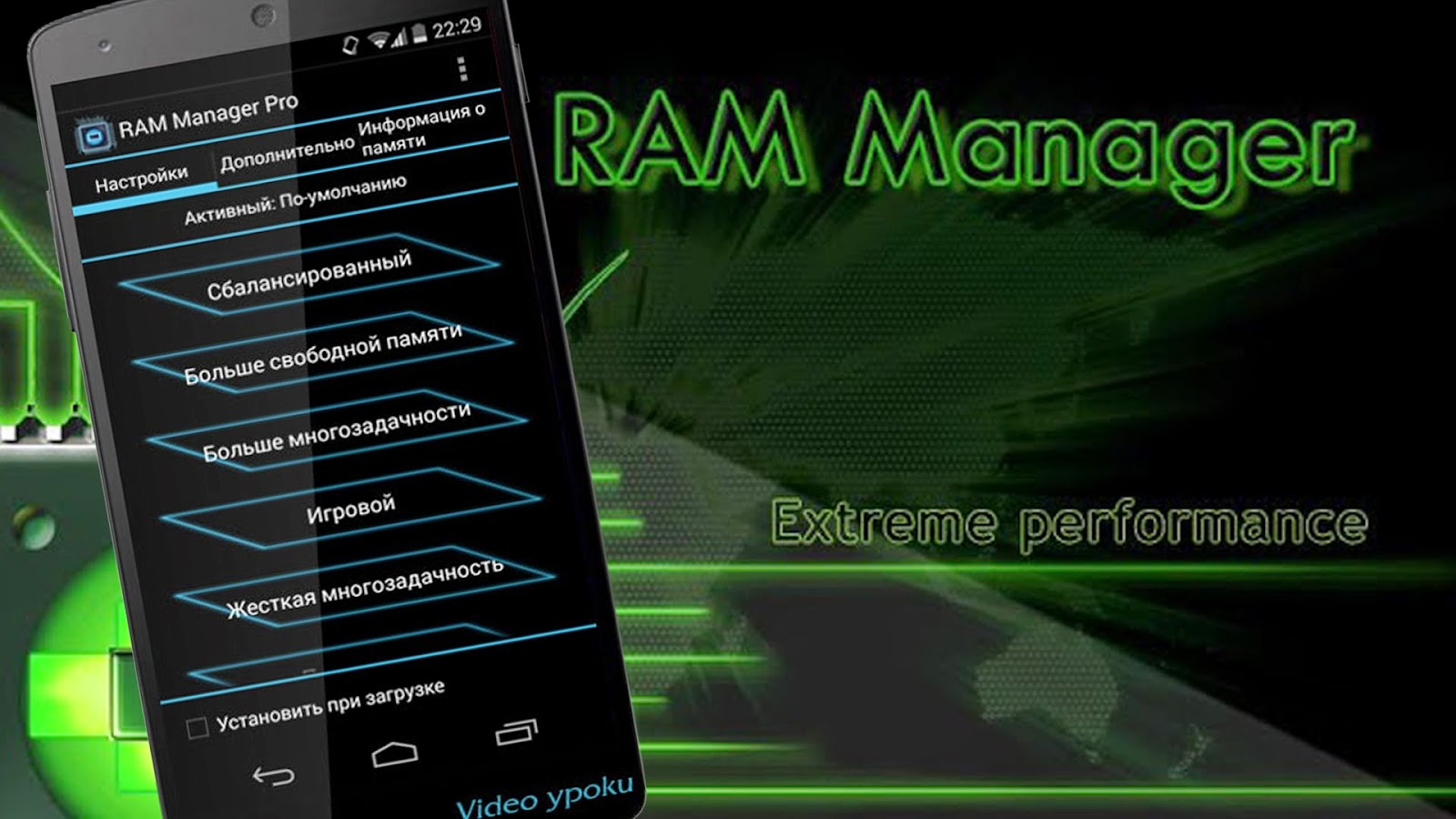 Больше информации здесь.
Больше информации здесь.
Я возобновляю приглашение не используйте приложения для оптимизации памятиПоскольку решения такого типа «перегружают» систему и, вместо того, чтобы ускорять ее, создают еще больше замедлений и сбоев разного рода.
Как увеличить оперативную память iPhone
Если это ваше намерение увеличить оперативную память iPhone, вы можете использовать небольшой «трюк», который позволяет достаточно просто освободить память.
Продолжить iPhone 8 / 8Plus и ранее (то есть на моделях iPhone с физической кнопкой «Домой») доступ к главному экрану Ios (если вы еще этого не сделали), нажмите и удерживайте клавишу Кнопка питания пока не появится экран Слайд, чтобы выключить и брось Кнопка питания. Так что держи палец нажатым Кнопка запуска пока не появится главный экран и все готово. Если все прошло хорошо, оперативную память следовало освободить.
Если у вас есть iPhone X или более поздней модели (то есть iPhone без кнопки «Домой»), чтобы выполнить операцию, которую я только что описал, вы должны сначала активировать виртуальную кнопку «Домой» с помощью функции Сенсорная помощь. Для этого заходим в меню Настройки> Общие> Специальные возможности> AssistiveTouch и подняться EN рычаг переключателя рядом с надписью Сенсорная помощь.
Затем нажмите кнопку Объем (+), то ключ Объем (-) и держи свой палец правая боковая кнопка пока вы не увидите экран Слайд, чтобы выключить. Теперь отпустите правая боковая кнопкапресс виртуальная кнопка запуска на AssistiveTouch нажмите и удерживайте значок Домой пока не появится домашний экран, и все.
Если вы хотите удалить виртуальную кнопку запуска, которую вы активировали только что, перейдите в меню Настройки> Общие> Специальные возможности> AssistiveTouch и подняться OFF рычаг переключателя, расположенный в статье Сенсорная помощь.
Если вы подозреваете, что оперативная память в основном занята определенным приложением (или даже более чем одним приложением), вы можете освободить ее, закрыв только это приложение. Сделать это в iPhone 8 / 8 Plus и предыдущие модели, быстро нажмите Кнопка запуска дважды подряд пролистайте список открывать приложения и переместите эскиз интересующего вас приложения вверх.
En iPhone X и более поздние модели, с другой стороны, проведите пальцем от нижней части экрана к центру, а затем сделайте небольшой свайп вправо, стараясь удерживать палец на экране. Затем найдите эскиз приложения, которое хотите закрыть, и переместите его вверх.
Если какой-либо из шагов вам непонятен и / или вы хотите узнать больше о том, как освободить оперативную память на iPhone, как закрыть приложения на iPhone или как закрыть приложения на iPhone X, не стесняйтесь ознакомиться с идеями, которые я только что связал.
Что делать в случае проблем или сомнений
Если вы дочитали до этой главы руководства, очевидно, что вы продолжаете находить проблемы или сомнения, которые не смогли решить.
Если это так, возможно, что за неисправностью вашего смартфона стоит какая-то проблема, связанная с оборудованием, и поэтому вам нужно только связаться с ним. производитель сервисный центр или магазин, который продал устройство.
Если ваш мобильный телефон все еще находится на гарантии и неисправность связана с несоответствие, или заводскому повреждению, которое вы не причинили, вы можете получить возмещение и / или замену самого устройства.
10+ способов увеличить оперативную память в телефонах Android
Ваш телефон настолько медленный, что вы даже не можете смотреть YouTube? Да, бывает. По мере того, как ваш телефон стареет, на вашем устройстве сохраняется все больше вредоносного ПО и ненужных приложений. Основная причина замедления заключается в том, что в этих приложениях выполняются фоновые процессы, даже когда вы не используете приложение.
Телефон тормозит, тормозит и в конечном итоге дает сбой. Когда это происходит, обычно это означает, что у вас недостаточно оперативной памяти. Вы можете увеличить оперативную память в телефонах Android с помощью карты micro SD, но вам нужен рутированный телефон.В противном случае вы можете максимизировать производительность своего телефона, оптимизировав его. Я покажу вам, как сделать и то, и другое.
Примечание : RAM — это нехватка оперативной памяти. По сути, это место, где ваше устройство хранит информацию, которая ему нужна. Проще говоря, это память, которая позволяет запускать приложения на вашем устройстве. Чем больше у вас оперативной памяти, тем выше производительность вашего устройства.
Для простого, безопасного и гарантированного рутирования устройств Android с круглосуточной поддержкой вы можете попробовать использовать One Click Root
Связанное : Исправления для медленных телефонов Android
Увеличьте оперативную память в телефонах Android с помощью карты micro SD ( только для устройств с root-доступом)
Этот метод бесплатный и предназначен для Android-смартфонов и устройств с рутированным доступом, хотя он имеет свои риски.
Прежде чем я продолжу, давайте составим контрольный список того, что вам понадобится:
- Карта Micro SD класса 4 или выше
- Устройство чтения карт SD
- Телефон Android с рутированным доступом / планшет
- A ПК под управлением Windows
Если вы готовы, приступим.
Предупреждение : это не спонсируемый пост. Мы не несем ответственности за какие-либо сбои в работе карты micro SD, которые могут произойти, если инструкции процесса не соблюдаются в точности .
1. Проверьте, поддерживает ли ваше устройство Android подкачку.
Это очень важно. Очень важно проверить, поддерживает ли ваш смартфон или устройство Android функцию подкачки.
Сделайте тест.
Для этого вы можете установить приложение « MemoryInfo & Swapfile Check ».
2. Разбейте карту micro SD на разделы.
Создайте разделы.
Карта micro SD будет использоваться как дополнительное хранилище памяти. Чтобы разбить карту на разделы, вам понадобится приложение или инструмент. Для этого вы можете использовать мастер создания разделов Mini Tool.
Чтобы начать создание разделов, вставьте карту micro SD в кардридер и подключите ее к компьютеру. Оттуда вы можете сделать в карточке разделы. Откройте мастер создания разделов Mini Tool и отформатируйте вставленную SD-карту.
Теперь вы можете создавать разделы, щелкнув правой кнопкой мыши на SD-карте. Для карты с объемом памяти более 4 ГБ выберите раздел в качестве основного. Перед форматированием выберите FAT32. Для следующего раздела выделите не менее 1 ГБ. Нажмите «Готово».
Снова щелкните правой кнопкой мыши, чтобы создать раздел.Выберите основной раздел. Но на этот раз измените файловую систему. Вместо FAT32 сделайте EXT2, EXT3 или EXT4 соответственно.
Чтобы завершить раздел, нажмите «Применить все изменения».
3. Свяжите карту micro SD с устройством Android.
Свяжите карту micro SD.
После того, как вы разбили карту micro SD на разделы, следующим шагом будет привязка ее к рутированному смартфону или устройству. Для этого вам нужно скачать Link2SD.
После того, как вы скачали приложение, запустите его и дайте root права.Выберите раздел «.ext» и подключите свое Android-устройство к карте micro SD.
4. Увеличьте объем оперативной памяти в телефоне Android
На последнем этапе вам нужно будет загрузить другое приложение. На этот раз корневой swapper .
Скачайте (Root) Swapper и выберите нужное вам увеличение. Это создаст файл .swp, который увеличит объем оперативной памяти вашего телефона. Вы также можете использовать это приложение для отслеживания использования памяти SWAP и изменения настроек хранилища.
Повышение производительности вашего телефона (устройства с рутированным и некорневым доступом)
Если вы хотите повысить производительность своего телефона и ускорить его ОЗУ без рут-доступа, Smart Booster поможет вам в этом.Это очень легкое стороннее приложение, которое неплохо ускоряет работу вашего устройства.
1. Загрузите и установите Smart Booster
Загрузите и установите приложение Smart Booster на свое устройство Android.
Увеличьте оперативную память и ускорьте работу вашего устройства
Этот инструмент оптимизации освещения позволяет вам повысить производительность вашего устройства 5 способами:
- Автоматическое ускорение (автоматически и в зависимости от времени)
- Виджет наложения (включен по умолчанию)
- Виджет главного экрана (одно нажатие для ускорения с главного экрана)
- Панель уведомлений (одно нажатие для повышения с панели уведомлений переключения)
- Boost Now (нажмите на главном экране приложения)
Вы можете получить приложение с помощью кнопки Google Play ниже.
2. Выберите уровень повышения.
В приложении предусмотрено 4 уровня автоматического повышения, в зависимости от того, насколько вы хотите ускорить работу своего устройства. Они следующие:
- Агрессивный — этот уровень эффективно убивает большинство низкоприоритетных приложений.
- Strong — убивает приложения, помеченные как низкоприоритетные, а некоторые — чуть ниже «среднего».
- Средний — убивает приложения, которые потребляют больше «средней» памяти.
- Нежный — убивает только приложения, которые используют значительный объем памяти.
Если вы хотите действительно повысить производительность своего телефона, выберите агрессивный уровень. Однако это также убьет большинство циклических приложений.
3. Используйте расширенный диспетчер приложений
Управляйте приложениями лучше
С помощью этой функции вы сможете соответствующим образом управлять своими приложениями. Вы можете использовать это для следующих действий:
- Отключить системные приложения
- Спящий режим редко используемые приложения.
- Порекомендуйте, какие приложения переместить на SD-карту.
- Простое резервное копирование или удаление приложений.
- Управление файлами .apk.
- Сканировать приложения с автозапуском.
4. Увеличьте ОЗУ вручную
Если вы хотите вручную увеличить ОЗУ на телефонных устройствах Android, нажмите « Boost Now » или используйте кнопку « Boost » на панели уведомлений. Это убьет ненужные процессы и увеличит производительность вашего телефона.
Другие функции включают очистку кэша в одно касание и быструю очистку SD-карты.
Оптимизируйте ОЗУ телефона
К сожалению, для устройств без рутирования вы не можете просто добавить дополнительную память ОЗУ. В этом методе вы на самом деле не увеличиваете оперативную память вашего телефона. Это больше касается сохранения памяти вашей оперативной памяти и максимально эффективного использования того, что у вас есть.
Повторюсь, чем больше работает ваш смартфон или устройство Android, тем больше оперативной памяти он использует. Итак, если вы хотите максимально использовать свою оперативную память, убедитесь, что вы освобождаете память, сокращая объем выполняемых операций, чтобы расставить приоритеты для более важных задач.
Вот несколько способов увеличить объем оперативной памяти телефона.
Связанные : Лучшие приложения для очистки телефона для Android в 2020 году
1. Ограничение виджетов
Виджеты на самом деле занимают больше места в ОЗУ, чем вы думаете. Они занимают полосу пропускания и часто обновляются. Некоторые из них постоянно активны, что означает, что они всегда занимают часть вашей оперативной памяти. То же самое и с живыми обоями.
Живые обои и виджеты не только занимают место в оперативной памяти, но и быстрее разряжают аккумулятор.
Проверьте, нужны ли вам виджеты и живые обои, которые вы используете в данный момент. Убедитесь, что вы сохранили только самые важные. Таким образом вы освободите место и оптимизируете оперативную память телефона.
2. Принудительная остановка приложений
Если закрытие приложений и ограничение виджетов или живых обоев по-прежнему не приводит к значительному повышению производительности вашего телефона, возможно, вам придется перейти к следующему шагу и вручную закрыть приложения.
Для этого сначала вам нужно перейти в « Настройки> Приложения». ”Нажмите на конкретное приложение, чтобы проверить, сколько оперативной памяти оно использует. Если он занимает слишком много места, вы можете принудительно остановить его. Нажмите « Force Stop» и подтвердите свое действие.
3. Удалите приложения
Однако, если вы чувствуете, что не пользуетесь приложением так часто, вы можете просто удалить его, чтобы освободить место для более важных.
Для приложений, которые нельзя удалить, необходимо удалить их расширенные права «. »Для этого перейдите в« Настройки > Безопасность> Устройство ».Просто снимите флажок рядом с конкретным приложением. Затем удалите.
Примечание : Некоторые устройства Android, например смартфоны Samsung, позволяют пользователям просматривать обзор использования оперативной памяти. Благодаря этому вы можете увидеть, какие приложения занимают слишком много оперативной памяти. Чтобы проверить, просто перейдите в «Настройки > Обслуживание устройства> Память». “
Часто задаваемые вопросы
Как проверить, сколько оперативной памяти использует ваш телефон Android?
Зайдите в «Настройки» и откройте «Системные настройки».Нажмите «О телефоне». Включите параметры разработчика и найдите «Память / Запущенные процессы». Коснитесь этого. Вы должны видеть использование оперативной памяти вашего телефона в режиме реального времени.
Как увеличить оперативную память в Android?
Вы можете увеличить оперативную память телефона с помощью стороннего приложения или подключив разделенную карту памяти Micro SD. Вы также можете оптимизировать ОЗУ вашего телефона с помощью приложения для увеличения ОЗУ.
Сколько оперативной памяти использует Android?
Одна только ОС Android требует до 1 ГБ оперативной памяти.
Ускорьте работу вашего устройства
Лучший способ без риска увеличить скорость вашего телефона Android — это удалить ненужные приложения и процессы.Эти фоновые приложения могут занимать память, которая требуется другим приложениям, что снижает производительность вашего устройства.
Убедитесь, что вы выполнили все шаги должным образом и не удалили какие-либо системные приложения, которые нужны вашему телефону.
Если у вас по-прежнему возникают проблемы с любым из описанных выше процессов, дайте мне знать в разделе комментариев ниже!
Какой из этих методов сработал для вас?
Как увеличить объем оперативной памяти телефона Android
Если у вас есть смартфон какое-то время, он может начать работать медленно, и ОЗУ — оперативное запоминающее устройство, в котором ваш телефон хранит свои данные по мере его использования — может быть частью проблемы.Если на вашем телефоне недостаточно оперативной памяти, он может бороться, но есть способы решить эту проблему. Чтобы помочь вам, мы собрали несколько советов о том, как более эффективно использовать ОЗУ телефона на Android.
Вообще говоря, система Android неплохо справляется с управлением оперативной памятью, а современные смартфоны имеют более чем достаточно памяти для выполнения работы, поэтому проблемы с оперативной памятью на устройствах Android в значительной степени остались в прошлом. Тем не менее, если у вас более старое устройство или вы устраняете причины замедления на вашем телефоне, мы можем взглянуть на то, как сэкономить ОЗУ, чтобы увидеть, может ли это помочь.
Перейти к:
Что такое RAM (оперативная память) в телефоне?
RAM — это то, что ваше устройство использует, когда что-то делает. Например, когда вы редактируете фотографию, и фотография, и приложение, которое вы используете для ее редактирования, находятся в оперативной памяти устройства; когда вы закончите, фотография будет сохранена в памяти вашего устройства, поэтому ее нельзя потерять. Чем больше у вас оперативной памяти, тем больше вы можете сделать. Например, у вас может быть больше открытых вкладок браузера, больше запущенных приложений или больше системных функций, выполняющих свои функции.
Проблема с оперативной памятью телефона в том, что она не всегда очищается должным образом, и приложения не всегда работают. Некоторые приложения и системные процессы запускаются, когда они вам не нужны, в то время как другие не очищаются после завершения работы. Через некоторое время эти проблемы могут иметь заметные результаты, такие как снижение производительности, задержка и заикание, а также странный сбой.
Как и внутренняя память, оперативная память является физическим компонентом вашего устройства, поэтому вы не можете просто вставить больше. Однако вы можете использовать ее более эффективно.
Как сохранить оперативную память
Теперь, когда вы знаете, что такое оперативная память, мы покажем вам, как ее сохранить. В этой первой части мы сосредоточимся на советах для некорневых устройств. Для этих устройств вы не можете волшебным образом добавить больше памяти, но вы можете лучше использовать то, что у вас есть. Как правило, ваш телефон делает больше. тем больше ОЗУ используется. Итак, если вы можете уменьшить количество выполняемых операций, вы можете освободить больше памяти для действительно важных задач.
Ограничение виджетов и живых обоев
Виджеты и живые обои довольно жадны, когда дело доходит до использования ОЗУ.Многие обновляются часто и занимают полосу пропускания, а некоторые постоянно активны. Это также может привести к более быстрой разрядке аккумулятора. Поэтому не забудьте ограничить количество действующих виджетов и живых обоев, чтобы оптимизировать текущую доступную память.
Вам действительно нужны все эти виджеты? / © NextPit
Закройте или удалите приложения вручную
Если удаление приложения не помогает, возможно, вам придется принять более жесткий подход и закрыть приложение вручную. Это можно сделать в Настройки> Приложения, затем нажмите на приложение.Под заголовком Память вы можете увидеть, сколько оперативной памяти было использовано за последние 3 часа.
Оттуда вы можете Force Stop приложение, чтобы освободить оперативную память в краткосрочной перспективе, или просто удалить его, если вы считаете, что его не стоит использовать позже.
Не останавливайте принудительно приложение, которое может выполнять важную работу в вашей системе. / © NextPit
Если вы не видите вариант удаления приложения, вам необходимо удалить «расширенные права» приложения. Обычно вы предоставляете эти права во время установки приложения.
Перейдите в Настройки (общие)> Безопасность> Приложения администратора устройства и снимите флажок рядом с приложением. Теперь вы можете удалить приложение.
Некоторые пользовательские интерфейсы Android позволяют сделать общий обзор использования оперативной памяти на устройстве. Например, на телефоне Samsung вы можете перейти в меню «Настройки »> «Обслуживание устройства»> «Память », чтобы увидеть все процессы, которые используют оперативную память, и ее объем. Это может помочь вам определить нарушителей спокойствия.
Отключить анимацию
Анимации часто воруют оперативную память и совершенно несущественны; вы можете управлять ими в настройках разработчика.Чтобы включить параметры разработчика на вашем устройстве, перейдите в настройки , затем О телефоне и затем нажмите на номер сборки примерно семь раз, пока он не уведомит вас о том, что вы стали разработчиком. (Обратите внимание, что это не оказывает негативного влияния на ваше устройство, оно просто добавляет меню параметров разработчика в ваши настройки. Вам просто нужно быть осторожным, когда вы там ковыряетесь.)
В меню «О телефоне» несколько раз нажмите на номер сборки, пока он не включит параметры разработчика.Затем вы можете получить доступ к этой странице из меню настроек / © NextPit
После того, как вы это сделаете, вернитесь в настройки телефона и прокрутите вниз до параметров разработчика. Затем перейдите в раздел «Рисование» и отключите следующие параметры. Ваша оперативная память поблагодарит вас за это:
- Масштаб анимации окна
- Масштаб анимации перехода
- Шкала длительности аниматора
Перейдите в раздел рисования и отключите параметры анимации. / © NextPit
Эти предложения сработали для вас? Знаете ли вы какие-либо другие хорошие способы максимально эффективно использовать свою оперативную память?
Как увеличить оперативную память телефона / устройства Android с помощью SD / карты памяти [Обновлено]
Привет, ребята… !!! Многие пользователи Android могли столкнуться с рядом проблем из-за нехватки места в оперативной памяти для выполнения различных задач и запуска полезных приложений.Но менее технически подкованные посетители ALLTECHBUZZ здесь должны понимать разницу между RAM и ROM.
Помимо полных форм, то есть RAM — это оперативное запоминающее устройство, а ROM — это постоянное запоминающее устройство, — это то, что RAM не может хранить данные без питания, а ROM может. И в этом руководстве нашей основной темой будет RAM, а не физическое хранилище, которое на компьютерном языке хорошо известно как ROM.
Вот решение для увеличения объема оперативной памяти вашего Android-гаджета с помощью дополнительного хранилища, такого как карта памяти.Вундеркиндов, которые использовали старый телефон Android, возможно, раздражала низкая производительность, и если вы хотите перейти к приобретению нового умного гаджета из-за нехватки оперативной памяти, тогда все ваши заботы подходят к концу. Прочтите, чтобы узнать больше.
Увеличьте объем оперативной памяти Android
Что наиболее важно, сегодня мы расскажем вам, КАК УВЕЛИЧИТЬ ОЗУ ТЕЛЕФОНА ANDROID ПОСЛЕ УПРАВЛЕНИЯ И КАК УВЕЛИЧИТЬ ОЗУ В ANDROID БЕЗ РУТИНГА. Устройства Android с низким объемом оперативной памяти и устаревшими версиями операционных систем Android, такими как CupCake, Donut, Ginger Bread и HoneyComb, которые приводят к снижению скорости процессора и различным другим проблемам, больше не будут вас раздражать.
ДОЛЖЕН ПРОЧИТАТЬ: Как легко рутировать ваш Android-смартфон
На сегодняшней цифровой арене факт, который мы можем найти на вершине, когда у нас есть недавно выпущенный гаджет, в то время как в дальнейшем мы понимаем, что он устаревает, поэтому усложняет работу большинства обновленных приложений и работает некорректно.
Технические специалисты и гики должны выкладывать все свои сбережения, если они выбирают новый мобильный и умный гаджет каждый раз, когда он выходит на рынок, чтобы решить проблемы, указанные выше, хотя решение очень простое.
ТАКЖЕ ПРОЧИТАЙТЕ: Как рутировать Samsung Galaxy Note 4 с помощью CF-Auto-Root и Odin [Полное руководство]
Играйте в высококачественные графические игры на своем старом умном гаджете Android, избавьтесь от зависания и сбоев смартфона в вашем умный гаджет, просто следуя инструкциям, показанным ниже. Все вышеупомянутые проблемы, возникшие из-за нехватки оперативной памяти в вашем интеллектуальном гаджете, поэтому все, что нужно сделать пользователю, — это обновить пространство оперативной памяти, то есть увеличить пространство оперативной памяти. Ниже приведены несколько лучших рабочих и экспериментальных методов увеличения объема ОЗУ, которые дополняют их и увеличивают объем ОЗУ на устройстве Android.
Лучшие методы работы для увеличения объема оперативной памяти устройства Android
Увеличьте объем оперативной памяти двумя лучшими методами, которые позволяют увеличить и увеличить объем оперативной памяти вашего смартфона или гаджета, который работает с устаревшей версией операционной системы thAndroidid.
Оба метода абсолютно бесплатны, в то время как первоначальный метод основан на использовании приложения из Google Play Store, а другой метод позволяет пользователю увеличить объем оперативной памяти вручную.
1 st МЕТОД: УВЕЛИЧИТЬ ОЗУ В ТЕЛЕФОНЕ ANDROID ИСПОЛЬЗУЯ ПРИЛОЖЕНИЕ
Увеличьте объем ОЗУ смарт-гаджета Android, установив и запустив приложение под названием ROEHSOFT RAM-EXPANDER (SWAP).
ROEHSOFT RAM Expander — замечательное приложение, которое позволяет пользователям смарт-гаджетов под управлением Android создавать разделы, подобные жесткому диску рабочего стола, на карте SC или карте памяти, чтобы использовать карту SD или карту памяти в качестве расширенная оперативная память. Это означает, что чем больше места на вашей SD-карте или карте памяти, настолько обширна ваша оперативная память и будет действовать как виртуальная оперативная память для вашего телефона Android.
Загрузить ROEHSOFT RAM-EXPANDER (SWAP) (PREMIUM) *
Шаги по загрузке ROEHSOFT RAM-EXPANDER (SWAP)
Шаг 1: Откройте Google Play Store на своем устройстве Android.
Шаг 2: Найдите ROEHSOFT RAM-EXPANDER (SWAP) в магазине приложений.
Шаг 3: Нажмите, чтобы установить опцию и установить приложение на свое устройство Android.
Шаг 4: Откройте приложение ROEHSOFT RAM-EXPANDER (SWAP) и увеличьте приложение.
НАЖМИТЕ здесь, чтобы загрузить приложение ROEHSOFT RAM-EXPANDER (SWAP) .
НАЖМИТЕ здесь, чтобы загрузить бесплатную версию, которая похожа на ROEHSOFT RAM-EXPANDER (SWAP) (похожа на Roehsoft RAM Expander)
Мы рекомендуем каждому пользователю проверить, совместимо ли ваше устройство с приложением ROEHSOFT RAM-EXPANDER (SWAP) .
Особенности приложения ROEHSOFT RAM-EXPANDER (SWAP) следующие
— Свободная память SD-карты в качестве ОЗУ (SWAP RAM / SWAP MEMORY)
— Расширение ОЗУ подкачки до 4,0 ГБ (ограничение файловой системы)
— Нет ограничений на раздел подкачки!
— Обычное снижение производительности при подкачке не происходит с SD-картой из класса 8
— Виджет для обмена PNP (своп вкл / выкл своп)
— Подробная информация о памяти и анализ
— Автозапуск
— Параметр ядра подкачки набор
— Простое использование без ошибок
(оптимизация в 1 клик и автоматический расчет)
— Поддержка Tung всех устройств Android (root-доступ и поддержка Kernelswap)
Необходимые шаги для проверки перед использованием RAM Expander для увеличения ОЗУ телефона Android
Никогда не выполняйте вслепую все меры, которые изложены здесь и там в сети или предложены кем-либо из ваших близких, так как это приведет к разрушению, а ваше устройство может выйти из строя.
Мы рекомендуем пользователям перед загрузкой указанного приложения проверить читатели на совместимость вашего устройства с приложением. Чтобы проверить, поддерживает ли ваше устройство приложение, читатели могут установить приложение MemoryInfo & Swapfile Check, чтобы проверить его перед установкой приложения ROEHSOFT RAM-EXPANDER (SWAP).
- Установите приложение ROEHSOFT RAM-EXPANDER (SWAP) на свой телефон Android.
- Коснитесь или щелкните «Swap Active», чтобы создать файл подкачки и включить его.
- Коснитесь или щелкните параметр «Активный обмен».
Ура… !!! Здесь вы начинаете свой путь к успешному увеличению оперативной памяти вашего Android-гаджета.
2 nd МЕТОД: БЕСПЛАТНЫЙ СПОСОБ УВЕЛИЧЕНИЯ ОЗУ ДЛЯ ВАШЕГО СМАРТФОНА ANDROID
Этот метод увеличения ОЗУ смарт-гаджета Android имеет следующие требования:
- Убедитесь, что ваш гаджет имеет карту памяти micro SD выше или класса 4
- Смартфон или планшет Android с рутированным доступом.
- ПК под управлением ОС Windows
- Устройство чтения SD-карт
Простое руководство по увеличению ОЗУ вашего смарт-гаджета Android
ШАГ 1. Указанный телефон / гаджет Android должен поддерживать замену мест.
Мы предупреждаем пользователя еще раз проверить, поддерживает ли ваше устройство приложение, поэтому протестируйте его, установив приложение MemoryInfo & Swapfile Check .
ШАГ 2. Разделите карту Micro SD на разделы, которая используется в качестве дополнительной памяти в вашем устройстве Android.
- Используйте любой инструмент для создания разделов на смарт-карте Micro SD, мы предлагаем вам использовать мастер создания разделов Mini tool. НАЖМИТЕ здесь, чтобы загрузить мастер разделов мини-инструментов.
- Оптимизируйте свою карту памяти, вставив ее в совместимое устройство чтения SD-карт и подключив к ПК, чтобы сделать из нее внутренние разделы.
- Загрузите и установите открытый раздел Mini tool и отформатируйте вставленную SD-карту.
- Создайте разделы, щелкнув правой кнопкой мыши вставленную SD-карту и выбрав раздел в качестве основного, а файловую систему — FAT32 для карты более 4 ГБ.
- Предоставьте около 1 ГБ памяти для следующего раздела.
- Нажмите «Готово» и снова нажмите «Сделать раздел», выберите основной раздел, но измените файловую систему на EXT2, EXT3 или EXT4.
- Примените все изменения, чтобы сделать раздел завершенным.
ШАГ 3: Установите связь с рутированным устройством Android.
- Свяжите карту micro SD с рутированным устройством Android.
- Просмотрите Google Play Store и загрузите Link2SD. НАЖМИТЕ здесь, чтобы загрузить Link2SD.
- Загрузите и запустите приложение Link2SD, дайте root-права, выбрав раздел «.ext», и начните связывать их.
ШАГ 4. Увеличьте оперативную память вашего устройства Android
- Чтобы увеличить оперативную память вашего смарт-гаджета Android, вам необходимо загрузить Swapper for Root.
- Загрузите и запустите приложение Swapper for Root и выберите объем ОЗУ, который вы хотите увеличить, при этом создается файл .swp, увеличивающий ОЗУ вашего устройства Android.
Поздравляем, теперь у вас увеличена оперативная память вашего смарт-гаджета Android, и вы можете использовать все высокопроизводительные приложения в своем смарт-гаджете независимо от версии ОС.
В заключение, мы хотели бы заявить, что все вышеупомянутые и заявленные процессы были опробованы до создания сообщения. Мы и наш блог не несем ответственности за неисправность вашего смарт-гаджета или карты micro SC из-за ваших неумышленных действий, которые не указаны выше. Читатели получат желаемые результаты, если они будут следовать вышеизложенному процессу как есть. Единственный мотив этого поста — просвещение пользователей умных гаджетов.
Самые популярные на ALLTECHBUZZ (обязательно к прочтению) —
Как увеличить оперативную память на вашем телефоне Android (до 4 ГБ)
Если у вас есть смартфон какое-то время, он может начать работать медленно, и проблема может быть в оперативной памяти или R andom A ccess M emory.Теперь оперативная память — это критическая память , в которой ваше устройство хранит временные файлы и ресурсы . Всякий раз, когда запущенной программе что-то нужно, вместо того, чтобы извлекать все это из памяти, она быстро извлекает эти файлы из оперативной памяти, обеспечивая более плавный и удобный пользовательский интерфейс. В результате устройства с большим объемом оперативной памяти могут хранить больше данных и, следовательно, работать более плавно даже при запуске ресурсоемких приложений или игр и при многозадачности. В то время как устройства с низким объемом оперативной памяти испытывают трудности даже при выполнении элементарных вещей, таких как просмотр веб-страниц или просмотр видео.
Как увеличить оперативную память устройства Android
Но в отличие от компьютеров, где вы можете физически добавить столько RAM , сколько вам нужно, в смартфоне RAM является проприетарной и не может быть физически добавлена или удалена без разрушения всего этого. Но поскольку память вашего устройства, которая используется для хранения данных, очень похожа на вашу оперативную память. Вы можете превратить небольшую часть вашей SD-карты или внутренней памяти в оперативную память, и мы называем это виртуальным созданием оперативной памяти для вашего устройства (VRAM).Итак, давайте продолжим и добавим немного оперативной памяти на ваше устройство.
Увеличьте оперативную память вашего телефона Android
Итак, чтобы расширить оперативную память, вам понадобятся следующие вещи:
- SD-карта класса 4 или выше — я настоятельно рекомендую использовать SD-карту класса 6 или 10 , потому что чем быстрее SD-карта, тем выше производительность.
- A Rooted Android Device Device — Если ваше устройство не рутировано, или если вы не знаете, что такое root или как получить root-права на вашем Android-устройстве, тогда ознакомьтесь с этим руководством на Самый простой способ рутировать любое Android-устройство без ПК
- Приложение из Google Play Store — Rheosoft RAM Expander (Swap) : это платное приложение в PlayStore, и за свои деньги оно того стоит.Это значительно упростит процесс.
Но прежде чем продолжить, пожалуйста, установите эту бесплатную проверку MemoryInfo и Swapfile из Play Store. Это позволит вам проверить, совместимо ли ваше устройство с расширением ОЗУ. Вот как вы проверяете,
- Установите приложение MemoryInfor SwapCheck и откройте его
- Нажмите на вкладку Rheosoft RAM Expander Test внизу.
Проверьте, совместимо ли ваше устройство с расширением ОЗУ
- Теперь выберите расположение SD-карты.После завершения тестирования отобразится результат. Если ваше устройство совместимо, отобразится окно с надписью « Поздравляю, ».
Если устройство Android совместимо с ОЗУ, разверните
Если вы не получаете всплывающее сообщение с поздравлением, то, вероятно, ядро вашего устройства не поддерживает расширение RAM и, следовательно, ваши деньги будут сэкономлены :). Вы все равно можете попробовать, если он потерпит неудачу, вы всегда можете попросить возместить приложение в течение 2 часов после покупки этого приложения и получить свои деньги обратно в Play Store.
- Теперь откройте приложение Rheosoft RAM Expander и убедитесь, что ваше устройство подключено к Интернету.
Меню опций и настроек Rheosoft RAM Expander
- При появлении запроса предоставьте этому приложению права root, после чего вы увидите набор параметров и чисел. Вы можете вручную настроить каждый из этих параметров индивидуально или просто нажать кнопку « Optimum Value ». Это автоматически настроит все значения в зависимости от вашего устройства.
- Теперь единственное, что нужно сделать, это настроить слайдер файла подкачки. С помощью этого ползунка вы можете выбрать объем оперативной памяти, который вы хотите создать. Приложение автоматически установит максимальное значение ОЗУ, которое ваше устройство может стабильно поддерживать. Здесь вы можете установить минимум 400 МБ или максимум 4 ГБ. Но рекомендуется не превышать оптимальное значение.
Расширение оперативной памяти Android-устройства с помощью приложения Rheosoft RAM Expander
По мне, 1 ГБ виртуальной ОЗУ поверх существующей ОЗУ более чем достаточно для любой активности на вашем устройстве.
- Теперь, наконец, нажмите на кнопку слайда «Сменить активный» вверху. Вам будет предложено выбрать расположение внешней SD-карты, а затем снова нажать на кнопку «Swap Active» после обнаружения SD-карты. Процесс подкачки начнется, как только вы нажмете кнопку, что займет около 2-15 минут в зависимости от объема RAM, которую вы создаете. Здесь вы также можете попробовать выбрать внутреннюю память, и если она работает, дайте мне знать в комментариях ниже.
Теперь, сдвинув панель уведомлений вниз, вы увидите новую информационную панель, показывающую только что созданный объем расширенной ОЗУ.Итак, если ваше устройство имеет 1 ГБ ОЗУ и вы создали виртуальную ОЗУ 1 ГБ, то теперь ваше устройство работает с 2 ГБ ОЗУ.
Обратите внимание на : объем ОЗУ, который вы только что создали, не будет отображаться в диспетчере приложений вашего устройства, поскольку это виртуальная ОЗУ , а не аппаратная. Но он будет работать так же, как ваша внутренняя оперативная память.
Заключение
Итак, если раньше вашему устройству или определенному приложению требовалось больше ОЗУ, и было просто недостаточно ОЗУ, из-за чего ваш телефон или игра сильно замедлялись или отставали, тогда эта видеопамять придет, чтобы спасти ваше устройство и поможет вашему устройству работать намного быстрее и работать лучше, чем было раньше.Теперь одна действительно основная вещь, которую вы должны понять, это то, что есть несколько других факторов, таких как частота процессора , , нет. ядер , Кэш-память , оптимизация приложений на вашем устройстве, фоновых операций и ОЗУ , что влияет на скорость и производительность вашего устройства. это означает, что одна только ОЗУ не может ускорить работу вашего устройства. , но она поможет приложениям, которым требуется больше ОЗУ, работать быстрее на вашем устройстве.
Однако вы не увидите значительного повышения производительности в повседневных действиях и приложениях, которые вы только что выполняли.Ваша аппаратная оперативная память в значительной степени справится с этой задачей. Таким образом, играя в игры низкого уровня или устройства высокого класса с достаточным объемом оперативной памяти, вы не увидите никакого прироста производительности, однако вы определенно заметите значительное улучшение скорости и производительности, особенно при игре в игры высокого класса на устройствах низкого уровня или устройствах. с низким объемом оперативной памяти.
Вот и все в этом сообщении, пожалуйста, подпишитесь на нашу рассылку, указав свой адрес электронной почты ниже или поставьте лайк и подпишитесь на нас на Facebook, Twitter и Google+ , чтобы получать больше таких руководств и обновлений HowTo.
Заядлый ученик, технический энтузиаст и основатель TechPosts Guides, Рави — поклонник Raspberry Pi и любитель открытого исходного кода. Он проводит большую часть выходных, работая с устройствами Интернета вещей и играя в игры на Xbox. Он также путешествует в одиночку, любит ходить в походы и исследовать новые тропы.
Следуйте за ним в .Twitter, Facebook и YouTube.
Как увеличить оперативную память в телефоне Android (в один клик)
Увеличение оперативной памяти в телефоне Android — непростая задача, если вы не следуете правильному руководству.Здесь мы даем вам лучшее руководство по увеличению оперативной памяти вашего телефона Android. Как мы знаем, сегодня многие приложения для Android потребляют много оперативной памяти в нашем телефоне, поэтому иногда наш телефон Android дает сбой и снижает производительность. Если вы действительно хотите использовать свой телефон Android как профессиональный пользователь, вам нужно что-то сделать для своего мобильного телефона Android. В основном мы пишем много сообщений о приложениях для Android, чтобы повысить производительность мобильных устройств Android.
Увеличьте ОЗУ телефона Android
Но эти методы не работают почти на мобильных устройствах с Android.Теперь другой вариант — увеличение мобильной оперативной памяти Android. Но физически мы не можем добавить новую оперативную память в мобильный телефон Android. Итак, мы превращаем карту памяти телефона Android в виртуальную память для телефона Android. Да, это правда, если вы будете следовать правильному руководству, вы можете легко превратить карту памяти телефона Android в виртуальную память, которая повысит производительность вашего мобильного устройства Android.
Также читают:
Как увеличить оперативную память телефона Android
В Интернете вы найдете множество способов увеличения оперативной памяти телефона Android, но поверьте мне, ребята, многие из уловок являются фальшивыми и не работают во многих телефонах.Сначала убедитесь, что ваш телефон рутирован, потому что рутирование — это все, если вы хотите что-то другое в своем телефоне Android.
Статьи ниже
Приложение Roehsoft Ram Expander для Android Увеличьте оперативную память вашего телефона Android
После того, как вы загрузите это приложение для Android, вы можете легко увеличить оперативную память телефона Android одним щелчком мыши. Если вы знаете , как бесплатно загружать платные приложения для Android, вы можете легко загрузить это приложение, заплатив без денег .Это приложение для Android превращает внешнюю карту памяти вашего телефона Android в виртуальную оперативную память , поэтому вы можете увеличить объем оперативной памяти телефона Android .
Увеличение оперативной памяти телефона Android с помощью расширителя ОЗУ
Характеристики
Свободная память SD-карты в качестве ОЗУ (SWAP RAM / SWAP MEMORY)
— Расширение ОЗУ файла подкачки до 4,0 ГБ (ограничение файловой системы)
— Нет ограничений на раздел SWAP!
— Обычное снижение производительности при подкачке не происходит с SD-картой из класса 8
— Виджет для обмена PNP (своп вкл / выкл)
— Подробная информация о памяти и анализ
— Автозапуск
— Набор параметров ядра подкачки
— Простая защита от ошибок использовать (оптимизация в 1 клик и автоматический расчет)
— Поддержка Tung всех устройств Android (root-доступ и поддержка Kernelswap)
Шаги по использованию RAM Expander для увеличения RAM телефона Android
- Загрузите и установите это приложение для Android из магазина Google Play.
- Создайте файл подкачки, щелкнув Swap Active и включив его.
- Щелкните Активный обмен.
- Теперь вы успешно увеличили оперативную память вашего телефона Android.
Это один из лучших способов увеличить оперативную память вашего телефона Android настолько, насколько вы хотите.
Для увеличения оперативной памяти телефона Android необходима внешняя карта памяти не ниже 6 класса.
Если вы не хотите рутировать свой телефон Android и хотите улучшить свой телефон Android.
- Загрузите Android-приложение RAM Cleaner, такое как Android-приложение Clean Master, из Google Play Store. Это приложение увеличивает оперативную память вашего телефона Android, очищает кеш приложений и останавливает автоматический запуск приложений.
- Отключите анимацию приложений Android, например анимацию окон и анимацию переходов, в телефоне Android. Вы можете отключить анимацию приложений Android в параметрах разработчика на телефоне Android.
отключить анимацию приложений Android
- Никогда не используйте живые обои в своем телефоне Android.
- Устанавливайте на свой телефон Android только полезные приложения для Android. Никогда не загружайте в телефон слишком много приложений.
- Очистите кеш приложений и данные приложений в вашем телефоне Android.
Want More Руководство по повышению производительности мобильных устройств Android.
Больше интересных статей вроде этой
во входящие
Подпишитесь на наш список рассылки и получайте ежедневно новые статьи и обновления на свой почтовый ящик.
Можно ли обновить оперативную память устройства Android?
Фактическое оборудование: Нет. Это система на кристалле (SOC) и не может быть обновлена.
Однако:
Для этой цели можно использовать Swap . Тем не менее, производительность будет большой удар даже на SD-карте класса 10.
Короче говоря,
Swap — это виртуальной RAM . При подкачке небольшая часть жесткого диска откладывается и используется как оперативная память. Компьютер будет пытаться хранить как можно больше информации в ОЗУ, пока ОЗУ не заполнится. В этот момент компьютер начнет перемещать неактивные блоки памяти (называемые страницами) на жесткий диск, освобождая оперативную память для активных процессов. Если к одной из страниц на жестком диске потребуется снова обратиться, она будет перемещена обратно в ОЗУ, а другая неактивная страница из ОЗУ будет перемещена на жесткий диск («заменена»).Компромисс заключается в том, что диски и SD-карты значительно медленнее, чем физическая оперативная память, поэтому, когда что-то нужно поменять местами, производительность заметно снижается.
В отличие от традиционного свопа, диспетчер памяти Android убивает неактивные процессы, чтобы освободить память. Android сигнализирует процессу, затем процесс обычно записывает небольшую часть конкретной информации о своем состоянии (например, Google Maps может записывать координаты просмотра карты; браузер может записывать URL-адрес просматриваемой страницы), а затем процесс завершается.Когда вы в следующий раз обращаетесь к этому приложению, оно перезапускается: приложение загружается из хранилища и извлекает информацию о состоянии, сохраненную при последнем закрытии. В некоторых приложениях это создает впечатление, что приложение вообще никогда не закрывается. Это не сильно отличается от традиционного свопа, за исключением того, что приложения Android специально запрограммированы для записи очень конкретной информации, что делает диспетчер памяти Android более эффективным, чем своп.
У этого метода есть и другие подводные камни:
Вам необходимо отключить своп перед монтированием SD через USB. Если вы этого не сделаете, вы не сможете смонтировать SD, так как файл подкачки активен и установлен только для чтения, что отклонит запрос на монтирование USB-накопителя.
TL; DR: Да теоретически, на практике это нехорошо!
В качестве альтернативы KitKat имеет меньший объем памяти и должен быть оптимизирован для устройств с 512 ОЗУ, возможно, посмотрите XDA в поисках ПЗУ для своего устройства и посмотрите, поможет ли это!
Как увеличить оперативную память в телефоне Android [самые простые методы]
Как увеличить оперативную память в телефоне android? Ваш телефон Android работает медленно? Не мешает ли низкая скорость вашего Android-гаджета устанавливать любимые и полезные приложения? Позвольте нам помочь вам завершить ваши запросы и покажем вам несколько способов, с помощью которых может увеличить оперативную память в Android .
Сегодня около 75% смартфонов имеют ОС Android, а количество приложений заметно увеличилось. У вашего телефона проблема с нехваткой места в оперативной памяти? Тогда вот лучшие решения, доступные для увеличения оперативной памяти вашего смарт-гаджета Android.
Увеличьте оперативную память в телефонах Android с помощью простых настроек
Низкая скорость может испортить вам общее впечатление от использования гаджетов Android. Это лишает вас возможности смотреть ваши любимые видео и игры, ограничивает возможность установки некоторых полезных приложений, мешает вам выполнять несколько задач.Короче говоря, нехватка места на вашем телефоне Android может замедлить вашу жизнь.
Как увеличить объем оперативной памяти в телефоне Android
Нехватка оперативной памяти и устаревшая старая версия ОС Android (операционные системы), такие как CupCake, Donut, Ginger Bread и HoneyComb, считаются ответственными причинами замедления процессора вашего телефона Android.
Таким образом, мы придумали несколько уловок, которые помогут вам на увеличить оперативную память телефона Android .
Как увеличить оперативную память в мобильных телефонах Android?
Есть два способа увеличить оперативную память в гаджетах на базе Android, таких как; вы можете сделать это, установив стороннее приложение для Android, известное как ROEHSOFT RAM EXPANDER (SWAP), и используя SD-карты.
Также проверьте: 5 способов заработать бесплатный кредит Google Play
Давайте подробно обсудим эти два метода, чтобы понять , как увеличить оперативную память в android с помощью таких методов.
Внимание: Мы настоятельно рекомендуем вам сначала определить, поддерживает ли ваш смарт-гаджет Android функцию подкачки или нет. Для этого мы предлагаем вам установить приложение MemoryInfo & Swapfile Check. Выполните следующие шаги, чтобы активировать свопинг на вашем устройстве;
Метод: 1. Попробуйте стороннее приложение Android ROEHSOFT RAM Expander (SWAP)
Как расширить оперативную память в устройствах Android с помощью приложения Roehsoft RAM Expander? Стоит ли попробовать? На самом деле 5 из 10 говорят, что да, это стоит .
Как установить приложение Roehsoft RAM Expander (SWAP)?
Вот шаги, чтобы загрузить или установить приложение Roehsoft RAM Expander (SWAP) на ваше устройство Android;
- Зайдите в Google Play Store на своем телефоне Android
- Найдите приложение Roehsoft RAM Expander (SWAP)
- Нажмите на кнопку «Установить»
- Установка займет несколько минут, и вы можете начать использовать это приложение.
Примечание: Для вашей информации, это приложение заставит вас заплатить рупий.150 индийских рупий за установку. Однако это доступная сумма, которую может потратить каждый, кто хочет увеличить оперативную память телефона Android.
Пять шагов по использованию приложения Roehsoft RAM Expander (SWAP) для увеличения объема оперативной памяти
- Установить приложение
- Дайте разрешение root и определите свой язык
- Выберите размер раздела, который вы хотите, с помощью ползунка SWAP FILE.
- Установить значение подкачки для управления поведением ядра.
- Убедитесь, что вы отметили AUTORUN и SWAP ACTIVE.
Что необходимо для использования приложения Roehsoft RAM Expander (SWAP)?
- Разрешение root
- Пользовательское ядро с поддержкой Swap.
- Разделение не требуется
- SD-карта минимального класса 4. (Мы рекомендуем использовать SD-карту более высокого класса для лучшего результата, потому что чем выше ваша SD-карта, тем больше места в ОЗУ, вы расширите ее).
Ключевые преимущества этого приложения для Android
- Свободная память SD-карты в качестве SWAP RAM / SWAP MEMORY использовать
- Расширение ОЗУ файла подкачки до 4.0 ГБ (ограничение файловой системы)
- Неограниченный раздел SWAp
- Обычное снижение производительности при подкачке не происходит с SD-картой класса 8
- Виджет для обмена PNP (своп вкл / выкл)
- Предоставление подробной информации о памяти и анализа
- Автозапуск
- Простота использования (оптимизация в один клик и автоматический расчет)
- Поддержка всех устройств Android Tung (root-доступ и поддержка Kernelswap)
Вот несколько вопросов с решениями, которые часто задают пользователи Android относительно этого метода, например:
Вопрос: 1 — Могу ли я удалить файл подкачки?
Решение — Нет, вы не можете удалить, потому что файл подкачки обычно сохраняется на вашей SD-карте после создания подкачки.
Вопрос: 2 — Какое решение для SD-карт низкого класса?
Решение — Мы рекомендуем использовать SD-карту более высокого класса. Лучше начать с SD-карты класса 4, или вы можете попробовать приложение SD Booster.
Вопрос: 3 — Активен у меня своп или фейковый, как решить?
Решение — Перейдите в эмулятор терминала, введите «бесплатно» и нажмите Enter. Вы можете получить одно из следующих двух условий;
Во-первых, если он возвращается с нулем в строке свопа, значит, ваш своп фальшивый.
Во-вторых, если он возвращается с чем-либо, кроме нулей в строке подкачки, то ваш обмен активен.
Метод: 2 — Попробуйте бесплатно разделить SD-карту и привязать его к своему устройству. Метод
Если вы не хотите тратить деньги на способ 1, то это лучший вариант для вас. Читайте дальше, чтобы узнать, как расширить оперативную память в android бесплатно.
Основные требования для этого метода
- Карта Micro SD класса 4 или выше
- Телефон Android с рутированным доступом.Убедитесь, что он поддерживает подкачку
- ПК с Windows — рекомендуется Windows Vista или выше
Картридер совместимый с
Если вы готовы ко всему этому, то вперед!
Узнайте, как сделать раздел на SD-карте
- Сначала установите программу Mini Tool Partition Wizard на свой компьютер
- Используйте устройство чтения карт SD для подключения карты Micro SD к компьютеру
- После подключения SD-карты к ПК откройте программу Mini Tool Partition Wizard.Он покажет вам своего рода список, включая вашу SD-карту, щелкните ее правой кнопкой мыши и создайте раздел в соответствии с вашим требованием
- Выберите в качестве основного параметра память раздела и выберите файловую систему FAT32. Это очень важный шаг.
- После этого измените файловую систему разделенной части SD-карты на EXT2, EXT3 или EXT4.
- Сохраните все изменения, извлеките SD-карты из ПК и введите их в свой мобильный телефон.
- Браво! Вы успешно создали раздел на своих SD-картах.
Теперь следующий шаг — связать файл EXT с внутренней памятью вашего устройства Android. Если вы действительно хотите узнать , как увеличить оперативную память в android , внимательно следуйте этим методам.


